Page 1
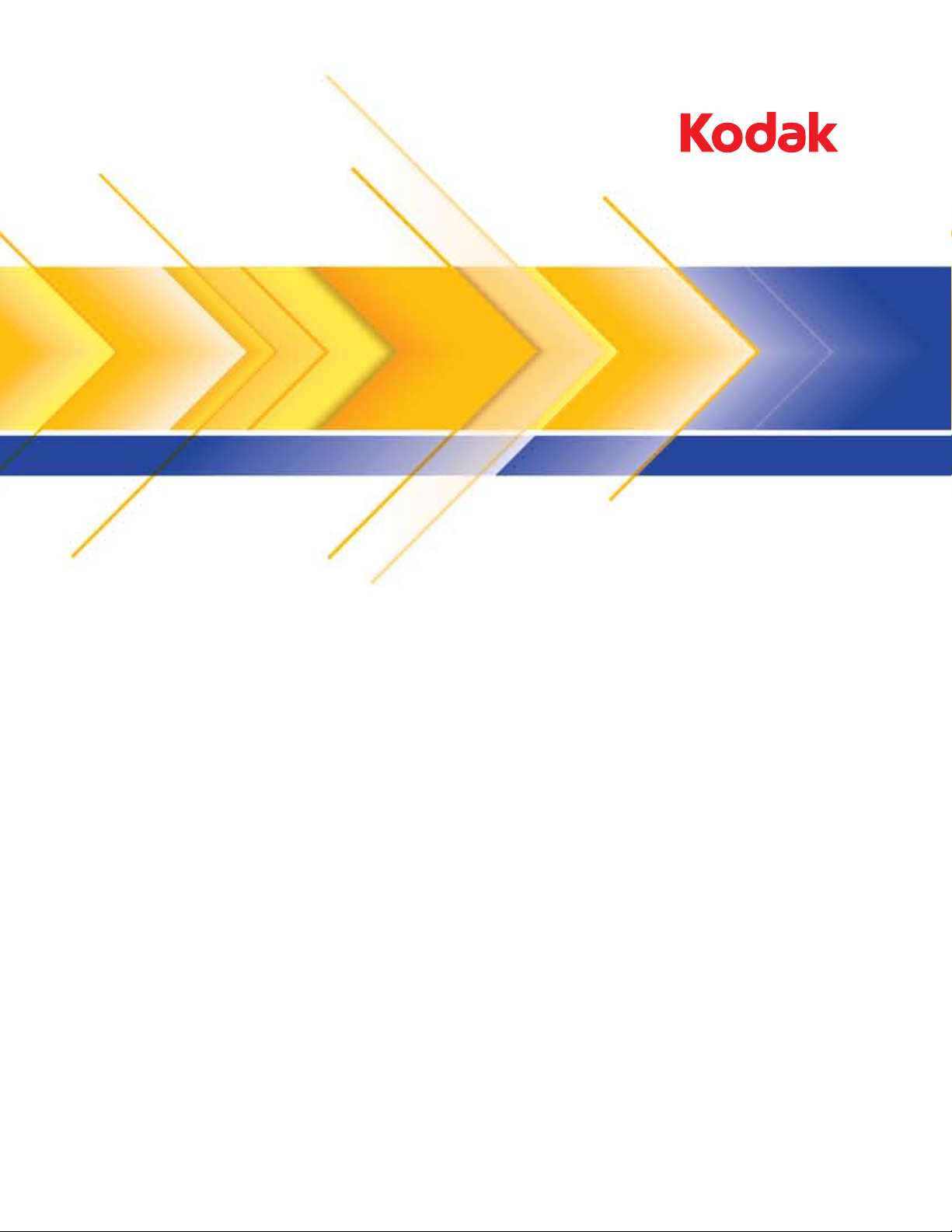
i1120 扫描
使用指南
A-61602_zh-cn
Part No. 9E8497
Page 2
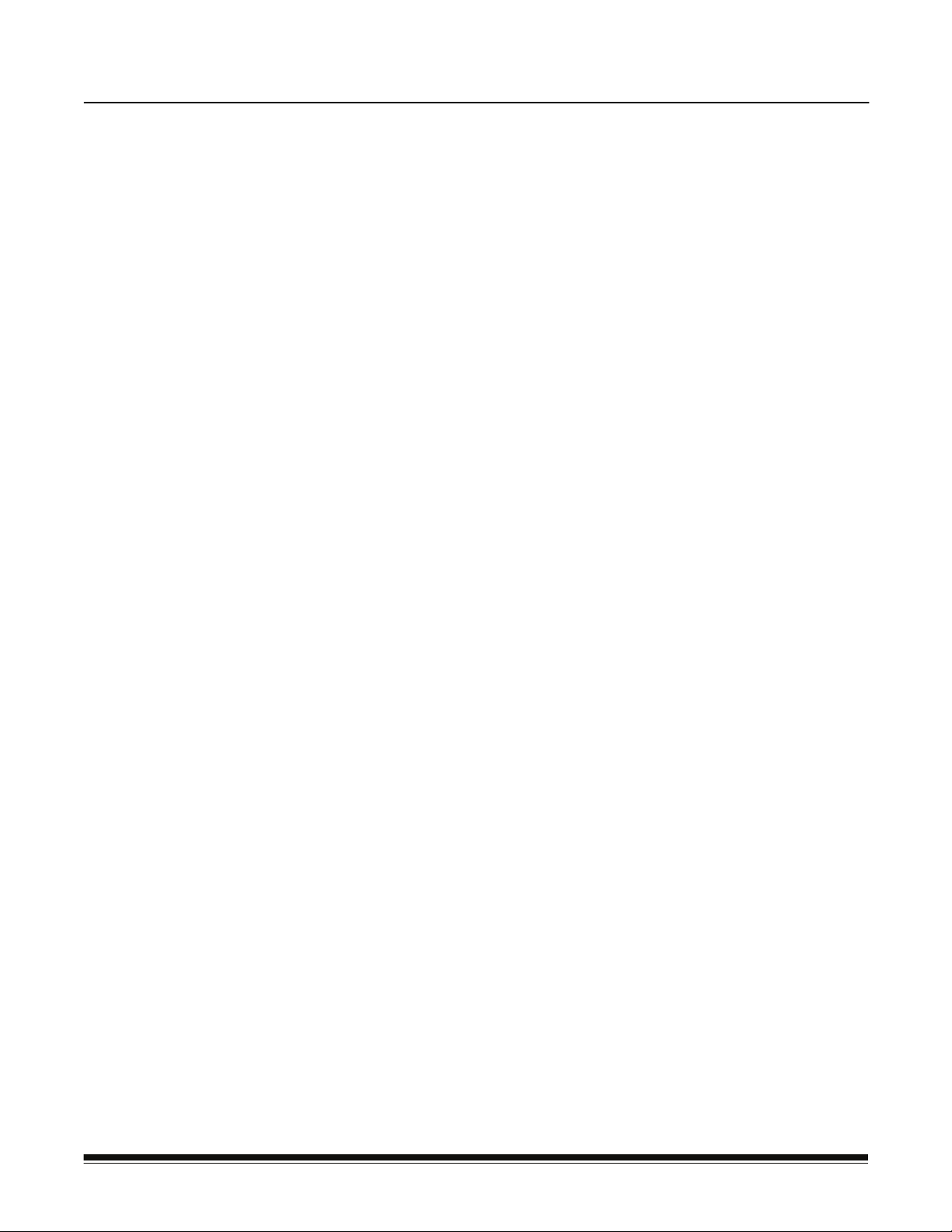
目录
1 简介 . . . . . . . . . . . . . . . . . . . . . . . . . . . . . . . . . . . . . . . . . . . . . . . . . . . . . . . . 1
产品特征 . . . . . . . . . . . . . . . . . . . . . . . . . . . . . . . . . . . . . . . . . . . . . . . . . 1
安全信息 . . . . . . . . . . . . . . . . . . . . . . . . . . . . . . . . . . . . . . . . . . . . . . . . . . . 2
MSDS . . . . . . . . . . . . . . . . . . . . . . . . . . . . . . . . . . . . . . . . . . . . . . . . . . . 2
环境信息 . . . . . . . . . . . . . . . . . . . . . . . . . . . . . . . . . . . . . . . . . . . . . . . . . 2
EMC 声明 . . . . . . . . . . . . . . . . . . . . . . . . . . . . . . . . . . . . . . . . . . . . . . . . . . 2
美国 . . . . . . . . . . . . . . . . . . . . . . . . . . . . . . . . . . . . . . . . . . . . . . . . . . . . 2
日本 . . . . . . . . . . . . . . . . . . . . . . . . . . . . . . . . . . . . . . . . . . . . . . . . . . . . 3
噪音辐射 . . . . . . . . . . . . . . . . . . . . . . . . . . . . . . . . . . . . . . . . . . . . . . . . . . . 3
电源系统连接 . . . . . . . . . . . . . . . . . . . . . . . . . . . . . . . . . . . . . . . . . . . . . . . . 3
欧盟 . . . . . . . . . . . . . . . . . . . . . . . . . . . . . . . . . . . . . . . . . . . . . . . . . . . . 3
2 使用入门 . . . . . . . . . . . . . . . . . . . . . . . . . . . . . . . . . . . . . . . . . . . . . . . . . . . . . 4
包装盒内的物品 . . . . . . . . . . . . . . . . . . . . . . . . . . . . . . . . . . . . . . . . . . . . . . 4
系统要求 . . . . . . . . . . . . . . . . . . . . . . . . . . . . . . . . . . . . . . . . . . . . . . . . . . . 4
安装扫描仪 . . . . . . . . . . . . . . . . . . . . . . . . . . . . . . . . . . . . . . . . . . . . . . . . . 5
安装柯达驱动程序软件 . . . . . . . . . . . . . . . . . . . . . . . . . . . . . . . . . . . . . . 6
组装扫描仪 . . . . . . . . . . . . . . . . . . . . . . . . . . . . . . . . . . . . . . . . . . . . . . . 9
确认 USB 端口 . . . . . . . . . . . . . . . . . . . . . . . . . . . . . . . . . . . . . . . . . . . .11
将电源线连接到扫描仪 . . . . . . . . . . . . . . . . . . . . . . . . . . . . . . . . . . . . . 12
连接 USB 电缆 . . . . . . . . . . . . . . . . . . . . . . . . . . . . . . . . . . . . . . . . . . . 13
打开扫描仪电源和完成柯达驱动程序软件的安装 . . . . . . . . . . . . . . . . . 14
安装应用软件 . . . . . . . . . . . . . . . . . . . . . . . . . . . . . . . . . . . . . . . . . . . . 16
扫描仪组件 . . . . . . . . . . . . . . . . . . . . . . . . . . . . . . . . . . . . . . . . . . . . . . 17
3 使用扫描仪 . . . . . . . . . . . . . . . . . . . . . . . . . . . . . . . . . . . . . . . . . . . . . . . . . . 19
打开和关闭扫描仪电源 . . . . . . . . . . . . . . . . . . . . . . . . . . . . . . . . . . . . . . . 19
调整进纸和输出托盘 . . . . . . . . . . . . . . . . . . . . . . . . . . . . . . . . . . . . . . . . . 19
开始和停止扫描 . . . . . . . . . . . . . . . . . . . . . . . . . . . . . . . . . . . . . . . . . . . . . 20
文档的预备工作 . . . . . . . . . . . . . . . . . . . . . . . . . . . . . . . . . . . . . . . . . . . . . 20
检查您的扫描仪安装 . . . . . . . . . . . . . . . . . . . . . . . . . . . . . . . . . . . . . . . . . 21
查看测试影像 . . . . . . . . . . . . . . . . . . . . . . . . . . . . . . . . . . . . . . . . . . . . 23
应用软件 . . . . . . . . . . . . . . . . . . . . . . . . . . . . . . . . . . . . . . . . . . . . . . . . 23
智能触控功能 . . . . . . . . . . . . . . . . . . . . . . . . . . . . . . . . . . . . . . . . . . . . . . . 24
“配置”对话框 . . . . . . . . . . . . . . . . . . . . . . . . . . . . . . . . . . . . . . . . . . . 25
“扫描至”设置 . . . . . . . . . . . . . . . . . . . . . . . . . . . . . . . . . . . . . . . . . . . 26
“扫描为”设置 . . . . . . . . . . . . . . . . . . . . . . . . . . . . . . . . . . . . . . . . . . . 28
菜单按钮 . . . . . . . . . . . . . . . . . . . . . . . . . . . . . . . . . . . . . . . . . . . . . . . . 28
配置功能编号 . . . . . . . . . . . . . . . . . . . . . . . . . . . . . . . . . . . . . . . . . . . . 29
第三方应用程序 . . . . . . . . . . . . . . . . . . . . . . . . . . . . . . . . . . . . . . . . . . 31
智能触控 “编辑”窗口 . . . . . . . . . . . . . . . . . . . . . . . . . . . . . . . . . . . . . 33
使用功能编号 . . . . . . . . . . . . . . . . . . . . . . . . . . . . . . . . . . . . . . . . . . . . 35
扫描您的文档 . . . . . . . . . . . . . . . . . . . . . . . . . . . . . . . . . . . . . . . . . . . . 35
4 影像处理 . . . . . . . . . . . . . . . . . . . . . . . . . . . . . . . . . . . . . . . . . . . . . . . . . . . . 36
概述 . . . . . . . . . . . . . . . . . . . . . . . . . . . . . . . . . . . . . . . . . . . . . . . . . . . . . . 36
启动 “扫描验证工具” . . . . . . . . . . . . . . . . . . . . . . . . . . . . . . . . . . . . . . . 36
“扫描验证工具”对话框 . . . . . . . . . . . . . . . . . . . . . . . . . . . . . . . . . . . . . . 37
使用 TWAIN 数据源
我应该如何开始? . . . . . . . . . . . . . . . . . . . . . . . . . . . . . . . . . . . . . . . . . . . 39
选择影像设置 . . . . . . . . . . . . . . . . . . . . . . . . . . . . . . . . . . . . . . . . . . . . 40
选择设备设置 . . . . . . . . . . . . . . . . . . . . . . . . . . . . . . . . . . . . . . . . . . . . 42
柯达扫描仪主窗口 . . . . . . . . . . . . . . . . . . . . . . . . . . . . . . . . . . . . . . . . . . . 43
“影像设置”窗口 . . . . . . . . . . . . . . . . . . . . . . . . . . . . . . . . . . . . . . . . . . . . 46
. . . . . . . . . . . . . . . . . . . . . . . . . . . . . . . . . . . . . . . . . . 38
A-61602_zh-cn 2008 年 1 月 1
Page 3
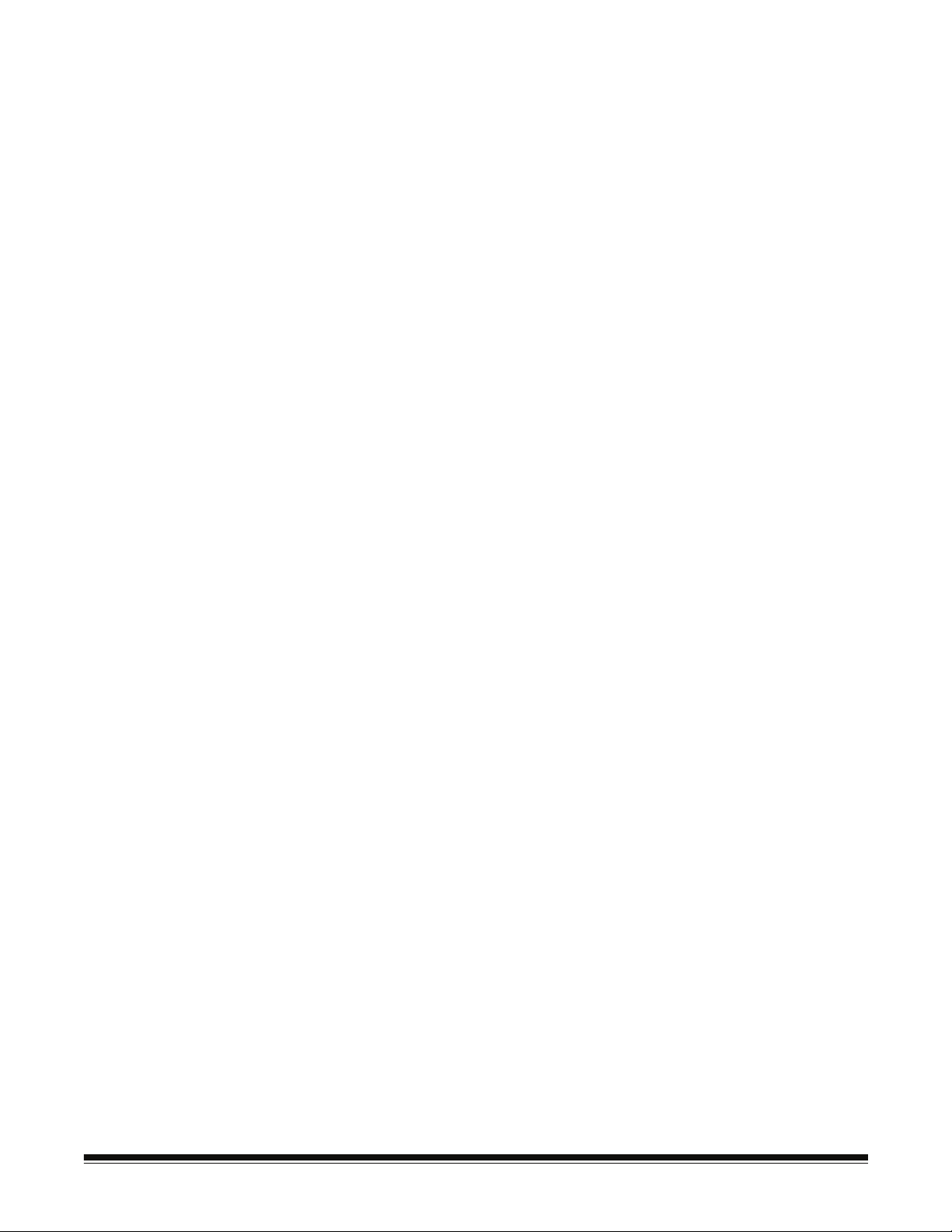
预览区域 . . . . . . . . . . . . . . . . . . . . . . . . . . . . . . . . . . . . . . . . . . . . . . . . 47
“常规”选项卡 . . . . . . . . . . . . . . . . . . . . . . . . . . . . . . . . . . . . . . . . . . . 48
“尺寸”选项卡 . . . . . . . . . . . . . . . . . . . . . . . . . . . . . . . . . . . . . . . . . . . 50
“调整”选项卡: 黑白 . . . . . . . . . . . . . . . . . . . . . . . . . . . . . . . . . . . . . 53
“调整”选项卡: 彩色或灰度 . . . . . . . . . . . . . . . . . . . . . . . . . . . . . . . . 55
“增强”选项卡: . . . . . . . . . . . . . . . . . . . . . . . . . . . . . . . . . . . . . . . . . . 56
高级影像设置 . . . . . . . . . . . . . . . . . . . . . . . . . . . . . . . . . . . . . . . . . . . . . . . 58
“高级”选项卡 . . . . . . . . . . . . . . . . . . . . . . . . . . . . . . . . . . . . . . . . . . . 58
为文档的每一面创建多个影像,示例 1 . . . . . . . . . . . . . . . . . . . . . . . . . 61
为文档的每面创建不同设置,示例 2 . . . . . . . . . . . . . . . . . . . . . . . . . . . 63
创建新的 “设置快捷方式” . . . . . . . . . . . . . . . . . . . . . . . . . . . . . . . . . . . . 65
更改影像设置 . . . . . . . . . . . . . . . . . . . . . . . . . . . . . . . . . . . . . . . . . . . . . . . 67
“设备设置”窗口 . . . . . . . . . . . . . . . . . . . . . . . . . . . . . . . . . . . . . . . . . . . . 68
设备 - “常规”选项卡 . . . . . . . . . . . . . . . . . . . . . . . . . . . . . . . . . . . . . 69
设备 - “重张进纸”选项卡 . . . . . . . . . . . . . . . . . . . . . . . . . . . . . . . . . . 70
更改设备设置 . . . . . . . . . . . . . . . . . . . . . . . . . . . . . . . . . . . . . . . . . . . . . . . 71
“诊断”窗口 . . . . . . . . . . . . . . . . . . . . . . . . . . . . . . . . . . . . . . . . . . . . . . . 72
诊断 - “常规”选项卡 . . . . . . . . . . . . . . . . . . . . . . . . . . . . . . . . . . . . . 72
诊断 - “调试”选项卡 . . . . . . . . . . . . . . . . . . . . . . . . . . . . . . . . . . . . . 73
诊断 - “日志”选项卡 . . . . . . . . . . . . . . . . . . . . . . . . . . . . . . . . . . . . . 74
5 维护 . . . . . . . . . . . . . . . . . . . . . . . . . . . . . . . . . . . . . . . . . . . . . . . . . . . . . . . 75
清洁程序 . . . . . . . . . . . . . . . . . . . . . . . . . . . . . . . . . . . . . . . . . . . . . . . . . . 75
清洁滚筒 . . . . . . . . . . . . . . . . . . . . . . . . . . . . . . . . . . . . . . . . . . . . . . . . 76
清洁预分纸垫片 . . . . . . . . . . . . . . . . . . . . . . . . . . . . . . . . . . . . . . . . . . 77
清洁校准区 . . . . . . . . . . . . . . . . . . . . . . . . . . . . . . . . . . . . . . . . . . . . . . 78
更换程序 . . . . . . . . . . . . . . . . . . . . . . . . . . . . . . . . . . . . . . . . . . . . . . . . . . 79
更换预分纸垫片 . . . . . . . . . . . . . . . . . . . . . . . . . . . . . . . . . . . . . . . . . . 79
更换进纸滚筒组件 . . . . . . . . . . . . . . . . . . . . . . . . . . . . . . . . . . . . . . . . . 80
耗材与消耗品 . . . . . . . . . . . . . . . . . . . . . . . . . . . . . . . . . . . . . . . . . . . . . . . 82
6 故障排除 . . . . . . . . . . . . . . . . . . . . . . . . . . . . . . . . . . . . . . . . . . . . . . . . . . . . 83
指示灯和错误代码 . . . . . . . . . . . . . . . . . . . . . . . . . . . . . . . . . . . . . . . . . . . 83
清理卡纸 . . . . . . . . . . . . . . . . . . . . . . . . . . . . . . . . . . . . . . . . . . . . . . . . . . 83
问题解决方法 . . . . . . . . . . . . . . . . . . . . . . . . . . . . . . . . . . . . . . . . . . . . . . . 84
扫描仪无法操作 . . . . . . . . . . . . . . . . . . . . . . . . . . . . . . . . . . . . . . . . . . . 86
测试 USB 端口连接 . . . . . . . . . . . . . . . . . . . . . . . . . . . . . . . . . . . . . . . . 89
USB 连接问题 . . . . . . . . . . . . . . . . . . . . . . . . . . . . . . . . . . . . . . . . . . . . 90
附录 A 规格 . . . . . . . . . . . . . . . . . . . . . . . . . . . . . . . . . . . . . . . . . . . . . . . . . . . . 92
2 A-61602_zh-cn 2008 年 1 月
Page 4

1 简介
产品特征 • 易于使用。
• 小巧、精致的大小。
柯达
ScanMate i1120 型扫描仪是一
台桌面型彩色扫描仪,可在每分钟
20 页的速度下,一次扫描文档的
两面。 ScanMate i1120 型扫描仪
的进纸器可容纳 50 份文档以进行
扫描。 随附的智能触控功能允许您
将文档发送到各个不同的目的地。
TWAIN 数据源也和扫描仪配套提
供,可满足您所有的影像处理需求。
本 《使用指南》提供关于使用
柯达
TWAIN 数据源的
i1120 型扫描仪的信息和操作程序。
ScanMate
• 当主计算机配置足够内存时,可使用自动文档进纸器扫描长达 21.6 x
86 厘米
多信息。
• 可在 200 dpi 下,以黑白每分钟扫描 20 份 letter 尺寸的文档。
• 智能触控功能可以让您将文档发送至文件、电子邮件、打印机、传真
打印机,或支持 TIFF、 JPEG、 RTF、 PDF 和可搜索 PDF 的桌面应
用程序,以及发送至 ScanSoft PaperPort、 ScanSoft OmniPage 和
Presto! 扫描仪随附 BizCard 5 应用程序。
• 选择彩色、黑白、灰度、黑白与灰度同时,或黑白与彩色同时。
• 易于清洁和维护。
• 输出分辨率从 75 到 1200 dpi。
• 配套提供 TWAIN 数据源。
• 高速 USB 2.0 界面。
/8.5 x 34 英寸。 请参阅标题为 “系统要求”的章节以获得更
A-61602_zh-cn 2008 年 1 月 1
Page 5
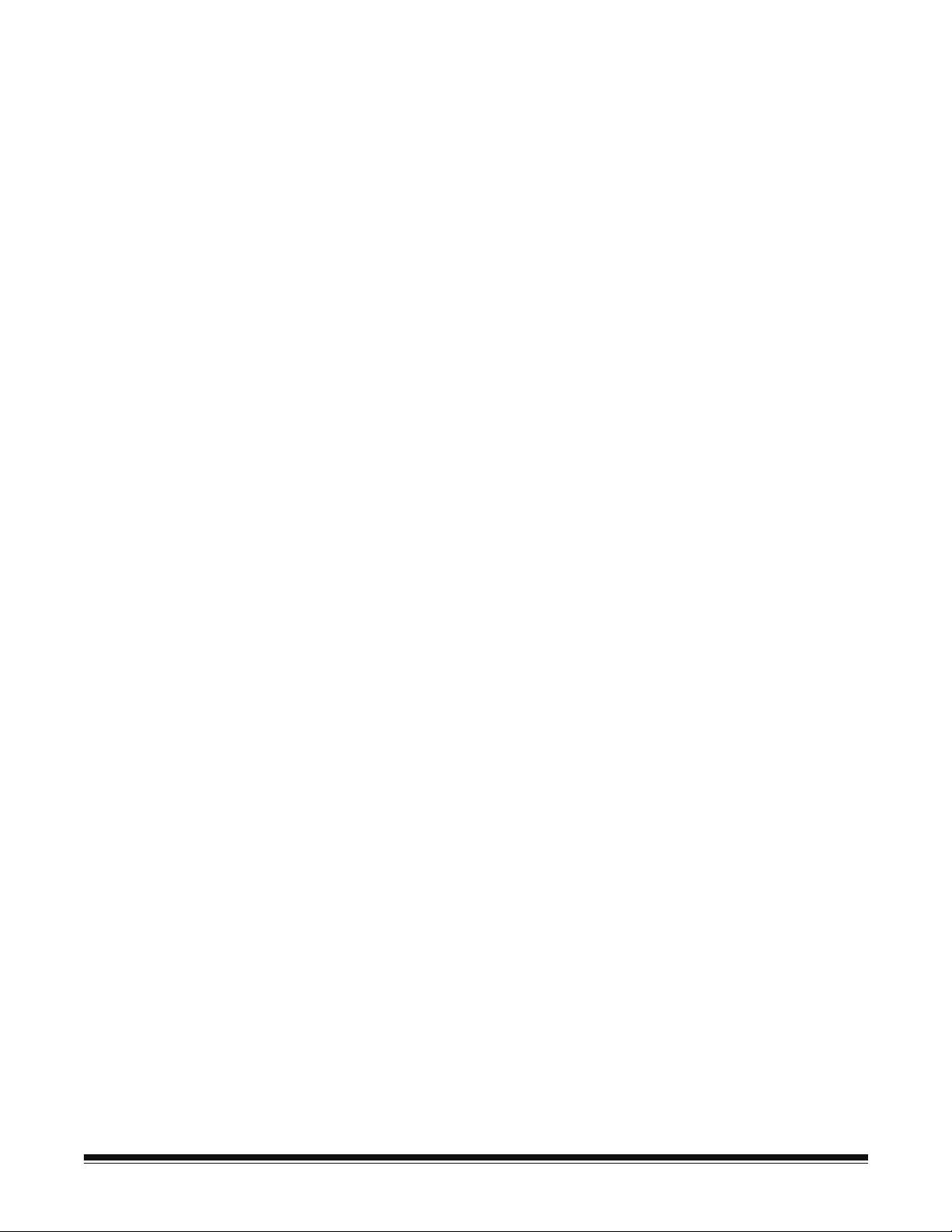
安全信息
MSDS 化学产品的 “材料安全数据表” (MSDS) 可从以下柯达网站获取:
www.kodak.com/go/msds。 访问 MSDS 网络时,会要求您提供所需材
料安全数据表的相关耗材目录编号。 请参阅本指南稍后部分标题为
“耗材与消耗品”的小节,以获取耗材及产品目录编号。
环境信息 •
柯达
ScanMate i1120 型扫描仪的设计符合全球的环境要求。
• 我们提供关于在维护或维修期间所更换消耗品的指导原则;请遵循当
地法规或联系当地的柯达以获取更多信息。
•
柯达
ScanMate i1120 型扫描仪的电路板焊料、玻璃透镜、扫描灯的
水银,以及用于防护金属框架腐蚀的 Chromium VI 中含有铅。 基于环
境的考量,这些材料的弃置可能会受到限制。 有关弃置或回收信息,
请联系您的当地机构,若在美国,请浏览 Electronics Industry
Alliance (电子工业联盟)网站: www.eiae.org。
• 该产品包装材料可循环使用。
柯达
•
ScanMate i1120 型扫描仪符合 “能源之星”标准,装运前的出
厂默认值设置为 15 分钟。
EMC 声明
美国 本设备经已测试并符合 FCC 规则第 15 部分中有关 B 类数字装置的限制。
设立这些限制的宗旨,是针对在住宅区安装时的有害干扰,提供合理的保
护措施。 本设备会产生、使用和辐射无线电射频能量,如果不按照说明手
册中的指示安装和使用,可能会对无线电通信造成有害干扰。 但是无法保
证在特定安装情况下不发生干扰。 若通过关闭和打开设备,可确定本设备
对无线电或电视接收造成有害干扰,我们建议用户采取以下一种或多种措
施来修正这些干扰:
• 改变接收天线的朝向或位置。
• 将设备和接收装置之间的距离拉远。
• 将设备连接到与接收装置电路不同的插座上。
• 需要其他建议时,请联系代理商或有经验的无线电 / 电视技术人员。
未经遵循规则方的书面许可所进行的任何更改或修改将使用户无权操作
本设备。 若产品或产品特定附加组件或指定与产品一起安装的其他配件
有随附的屏蔽界面电缆,必须加以使用以确保符合 FCC 规定。
2 A-61602_zh-cn 2008 年 1 月
Page 6
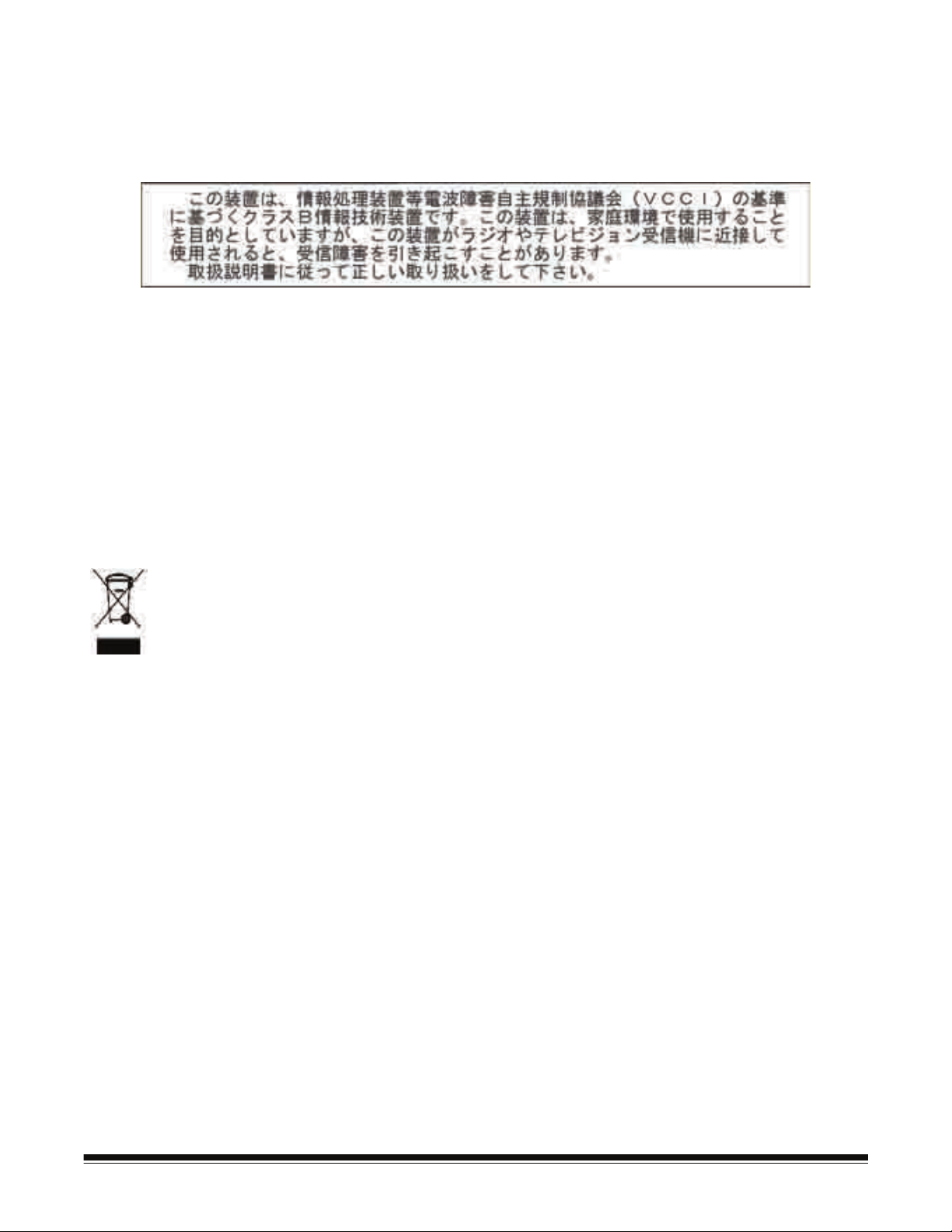
日本 根据 “Voluntary Control Council for Interference by Information
Technology Equipment (VCCI)”标准,本设备属于 B 类产品。 若在家
居环境靠近无线电或电视的位置使用本设备,可能会导致无线电干扰。
请按照说明手册安装和使用本设备。
噪音辐射 Maschinenlrminformationsverordnung - 3, GSGV
Der arbeitsplatzbezogene Emissionswert betrgt <70 dB(A).
[ 机器噪音信息条例 - 3, GSGV
操作员位置的噪音辐射值 <70 dB(A)。 ]
电源系统连接 本产品也设计用于具备相位对相位电压 230V 的 Norwegian IT 电源
系统。
欧盟 此符号表示当最后的用户想要弃置本产品时,必须将它送到适当的设施
以进行回收和循环再用。 有关适用于本产品的收集和回收计划的附加信
息,请联系您当地的柯达代表或参阅 www.kodak.com/go/recycle 网页。
A-61602_zh-cn 2008 年 1 月 3
Page 7
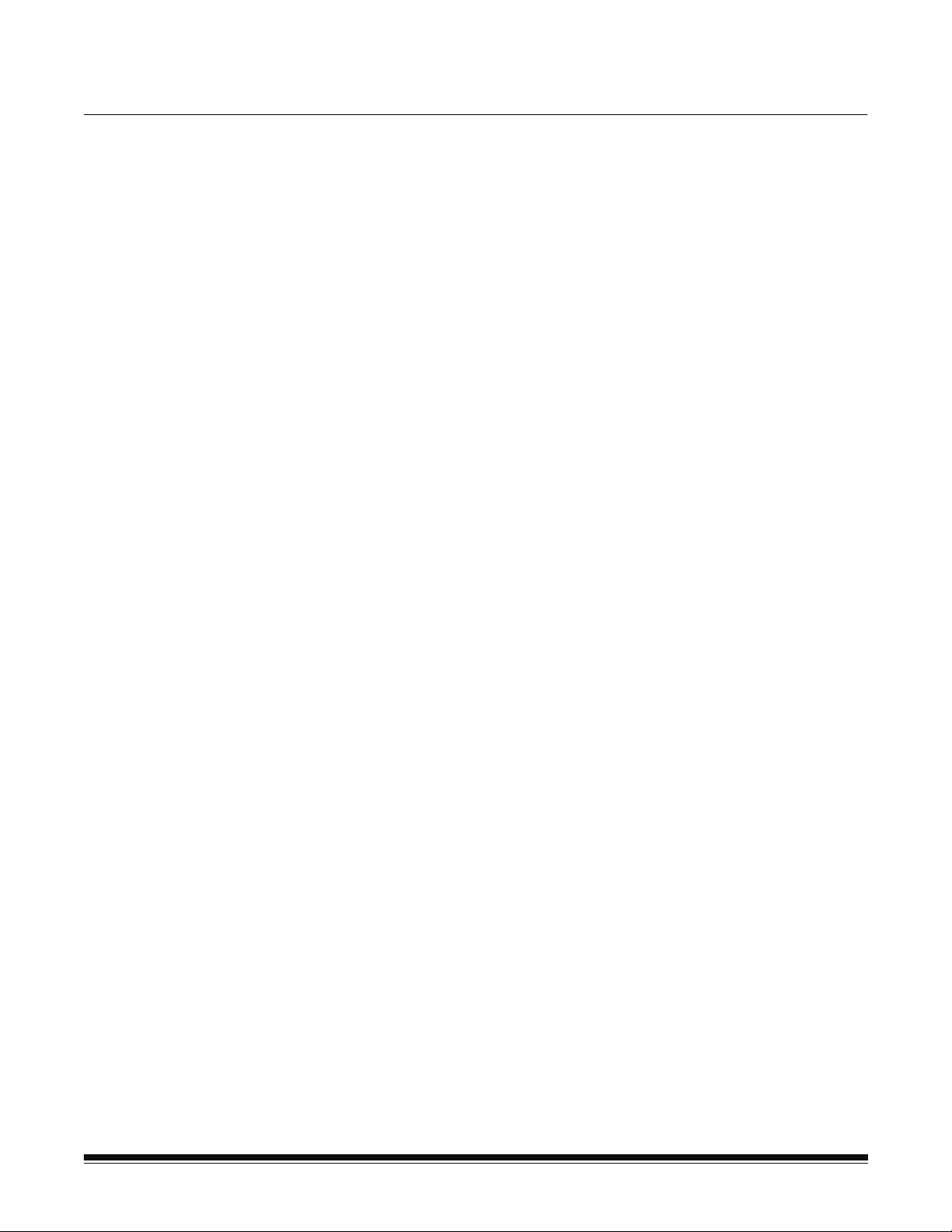
2 使用入门
包装盒内的物品 打开包装箱并检查内容物须知:
•
柯达
ScanMate i1120 型扫描仪
• 输入托盘
• 输出托盘
• 预分纸垫片
• USB 2.0 电缆
• 电源供应器
• 交流电源线束
• 包含以下物品的 “欢迎册”:
- 配套提供的安装和应用程序 CD
- 注册表
- 英文印刷版 《使用指南》
- 服务联系表
- 快速安装指南
- 快速提示指南
- 其他信息小册子
系统要求 以下为运行
• Intel Pentium IV, 2.8 GHz 处理器, 512 RAM
最低: Intel Pentium III, 1 GHz 处理器, 128 RAM
• USB 端口 2.0 (与 USB 1.1 兼容)
• Windows 2000 Professional、 Windows Vista、 Windows XP
(Professional/Home)
• 100 MB 可用硬盘空间
• CD-ROM 驱动器
注意: 扫描较长文档或非常高的分辨率取决于可用的主机 PC 内存。
在不同的应用范围之间使用不同的内存,可能会在以非常高的
分辨率扫描长文档时出现一些问题。 虽然上述内存指引是保守
估计,但您的扫描经验可能会根据您的主机 PC 配置和扫描应用
而有所不同。
柯达
ScanMate i1120 型扫描仪的建议系统配置。
4 A-61602_zh-cn 2008 年 1 月
Page 8
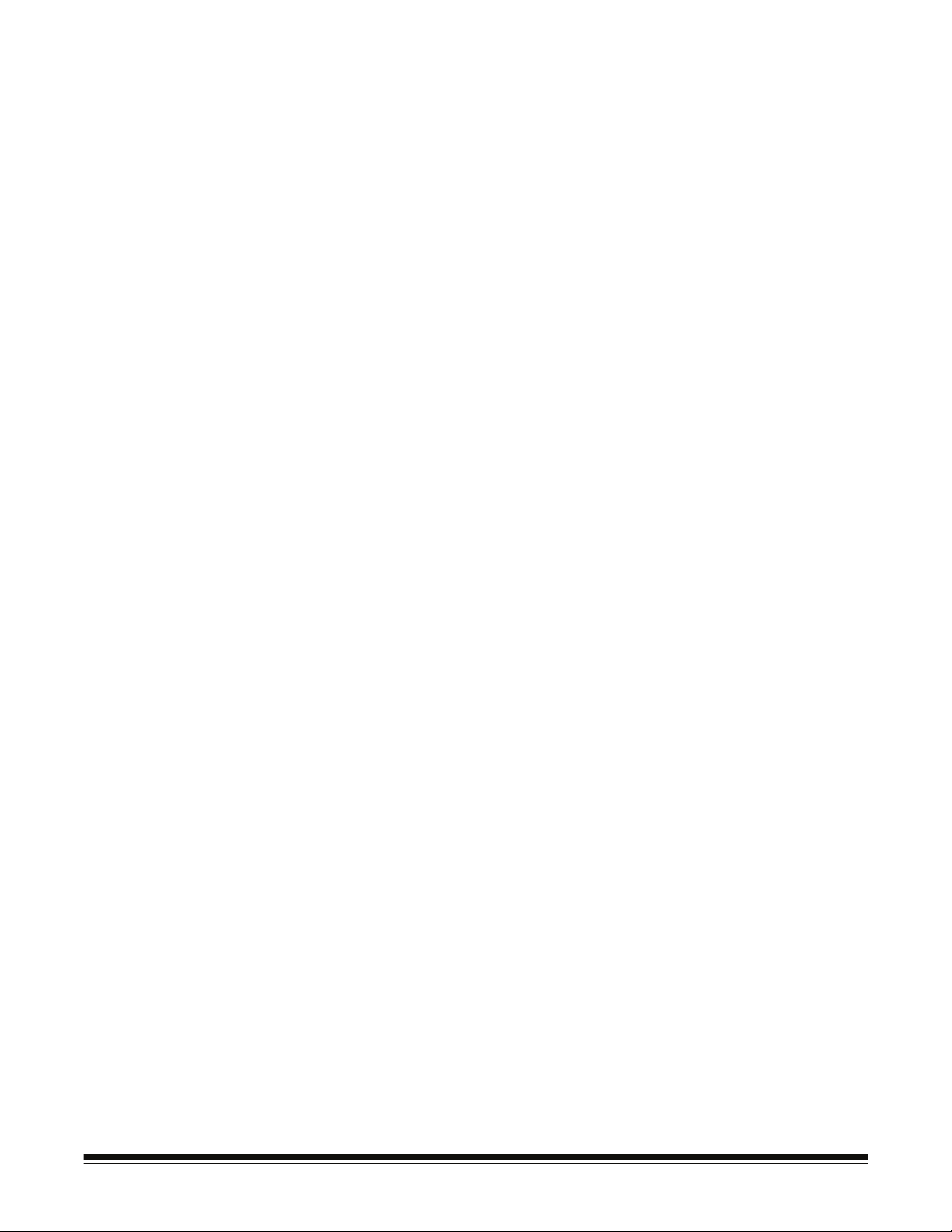
安装扫描仪 请按照下列顺序安装扫描仪:
1. 安装
2. 组装扫描仪。
3. 检查您是否拥有 USB 端口。
4. 将电源线连接到扫描仪。
5. 连接扫描仪和计算机之间的 USB 电缆。
6. 打开扫描仪电源和完成
7. 安装供应的其他应用程序 (可选)。
柯达
驱动程序软件。
柯达
驱动程序软件的安装。
重要信息:
•
在您连接扫描仪之前,请先在主机
•
一些操作系统将仅支持
最佳性能,请尽可能使用
USB 2.0
USB 2.0
PC
上安装柯达驱动程序软件。
,而其他则仅支持
。
USB 1.1。
为获取
A-61602_zh-cn 2008 年 1 月 5
Page 9
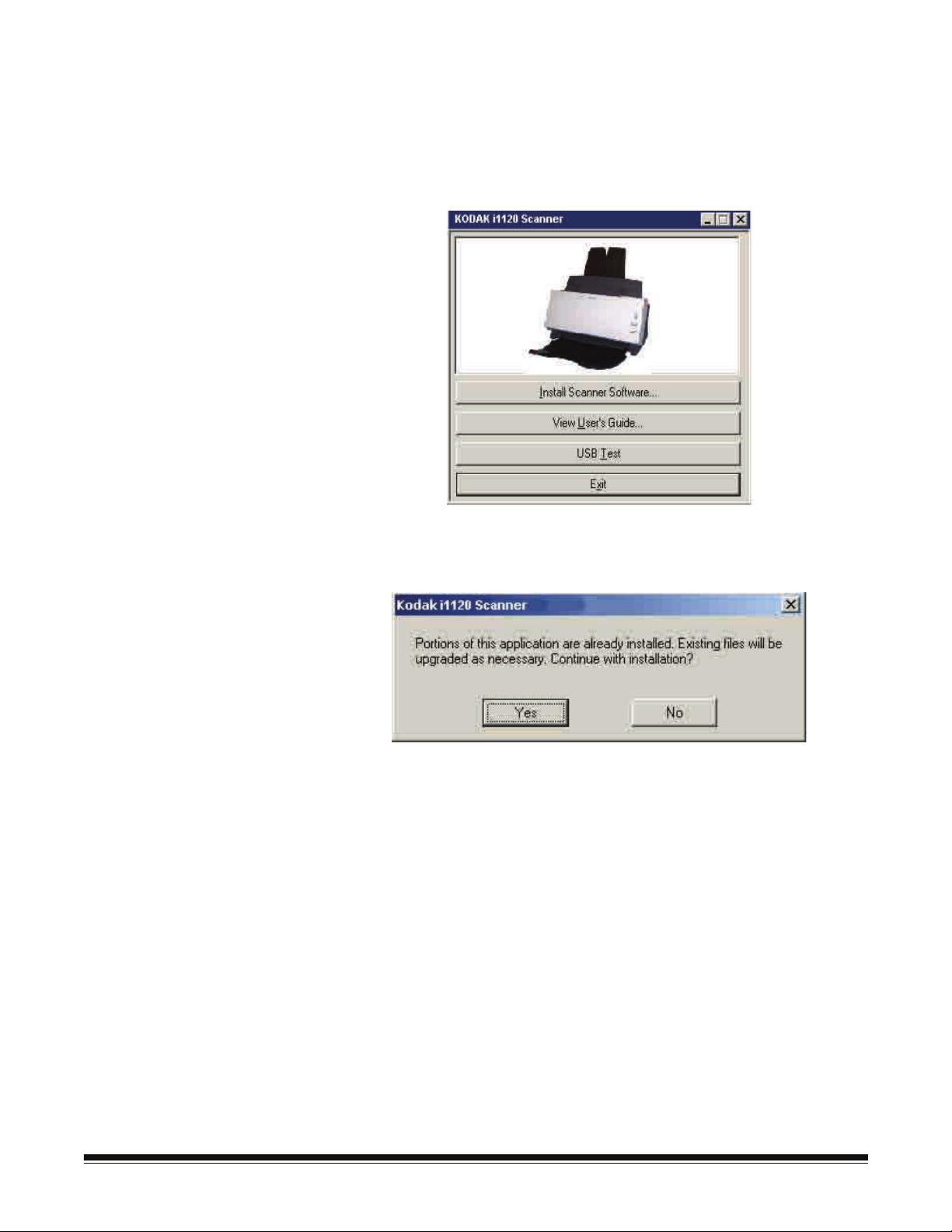
安装
柯达
驱动程序软件 将扫描仪连接到计算机
1. 将
柯达
ScanMate i1120 型系列扫描仪安装光盘放入 CD-ROM
驱动器。 安装程序将自动启动。
注意: 若光盘未自动启动,请打开桌面上的 “我的电脑”图标。
之前
请先安装驱动程序软件。
双击您的 CD-ROM 驱动器图标,然后双击 Setup.exe。
2. 选择安装扫描仪软件。
3. “
柯达
ScanMate i1120 型扫描仪安装”窗口将会显示。
注意: 根据您之前在计算机上安装的其他柯达扫描仪而定,此窗口可能
会或可能不会显示。
4. 单击是。
6 A-61602_zh-cn 2008 年 1 月
Page 10
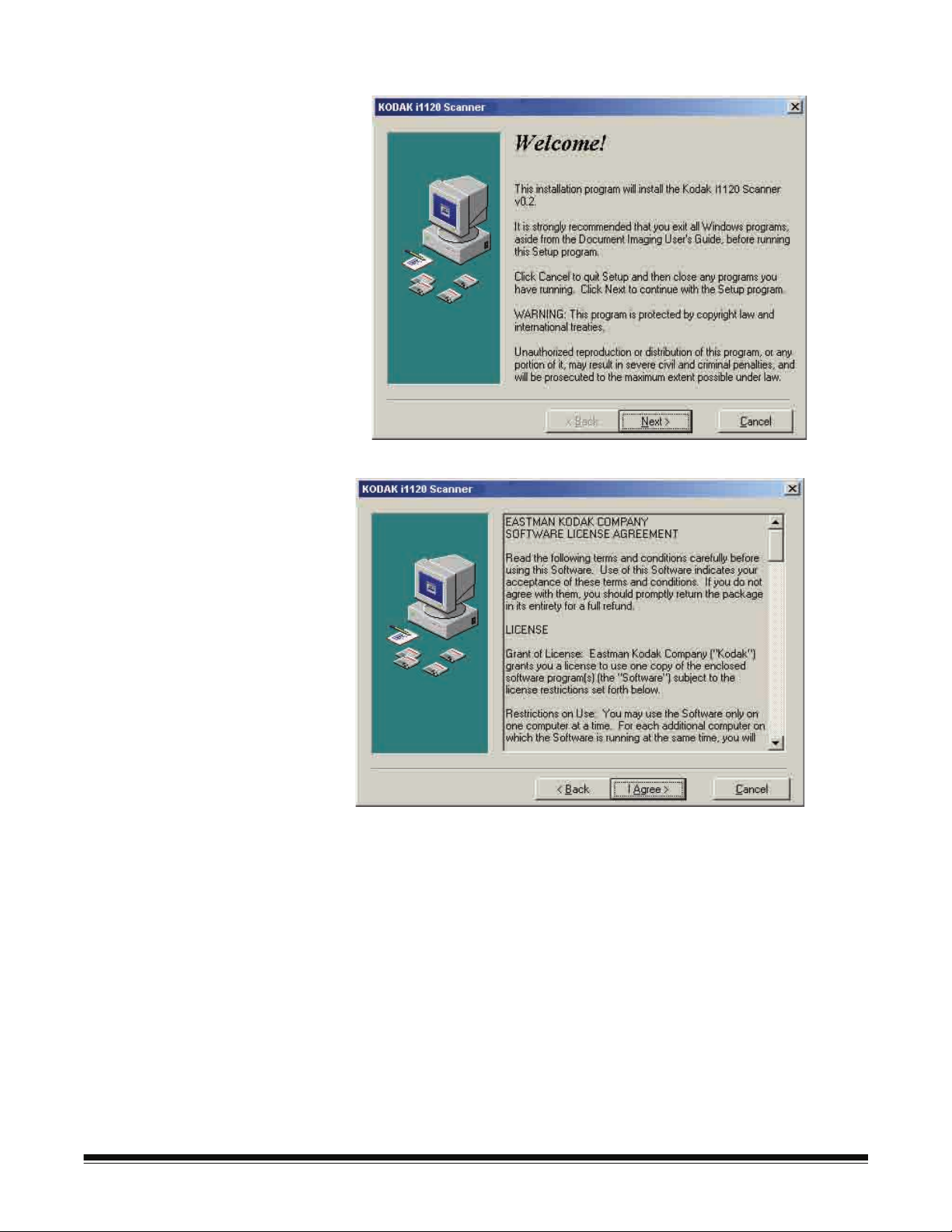
“欢迎使用”窗口将会显示。
5. 单击下一步。“软件许可协议”窗口将会显示。
6. 阅读协议后,单击我同意。
注意: 系统可能会提示您输入您的姓名和公司名称。 若有,请在显示的
画面上输入信息然后单击下一步。
A-61602_zh-cn 2008 年 1 月 7
Page 11
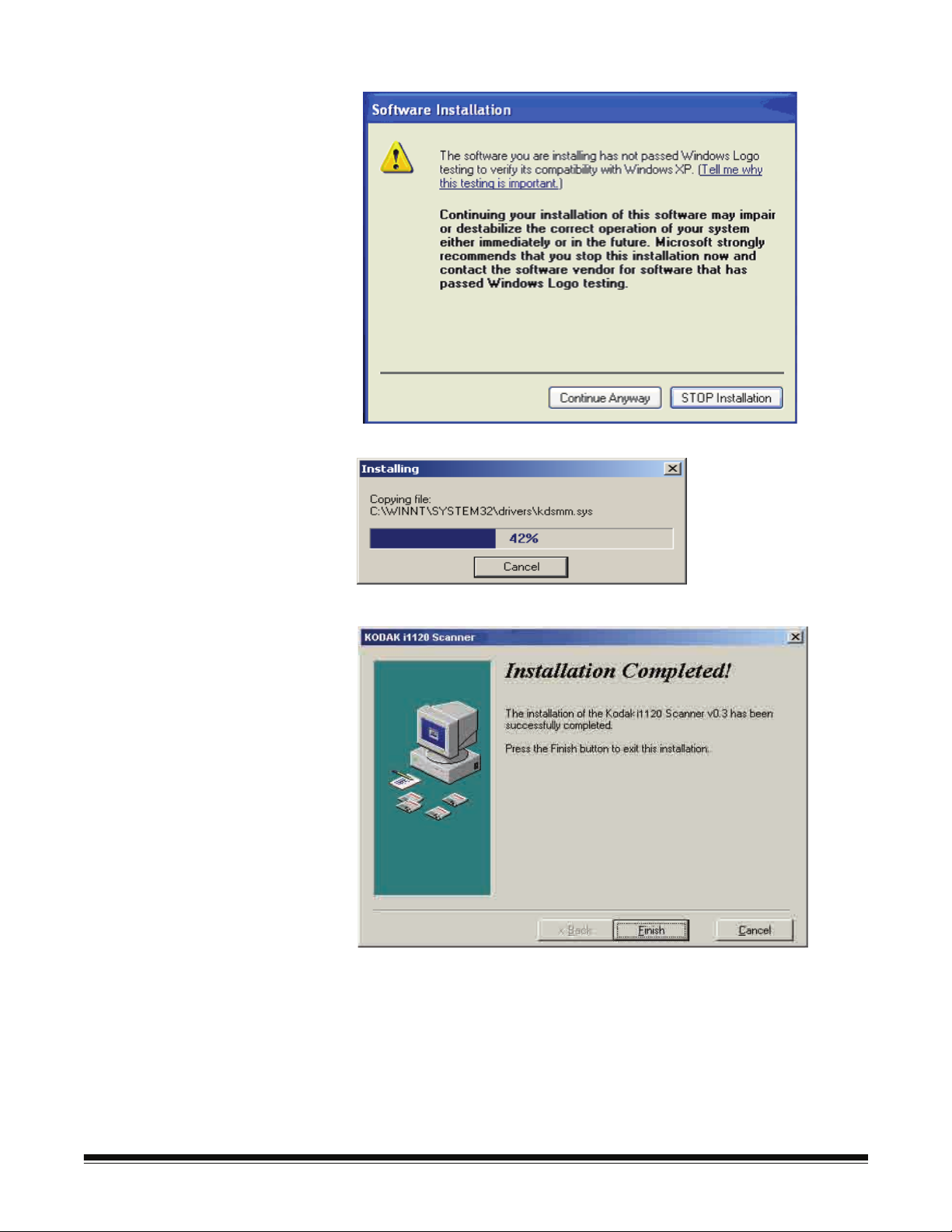
以下画面可能会显示。
7. 单击仍然继续,安装将会开始。
8. 安装完成后,以下窗口将会显示。
9. 单击完成。
8 A-61602_zh-cn 2008 年 1 月
Page 12

组装扫描仪 输入托盘会嵌入定位。
连接输入托盘
1. 连接两个输入托盘,对齐插槽使它们夹紧在一起。
2. 打开扫描仪护盖。
3. 查找输入托盘上的四个弹片并使它们与扫描仪上的插槽对齐。
4. 弹片和插槽对齐后,将输入托盘朝向扫描仪的背面滚动直到其卡入
定位。
A-61602_zh-cn 2008 年 1 月 9
Page 13

连接输出托盘
1. 查找扫描仪上的输出托盘插槽。
2. 将输出托盘插针与插槽对齐,然后降低输出托盘使之接入定位。
注意: 不使用输出托盘时,可将它向上折叠以方便存储。
10 A-61602_zh-cn 2008 年 1 月
Page 14
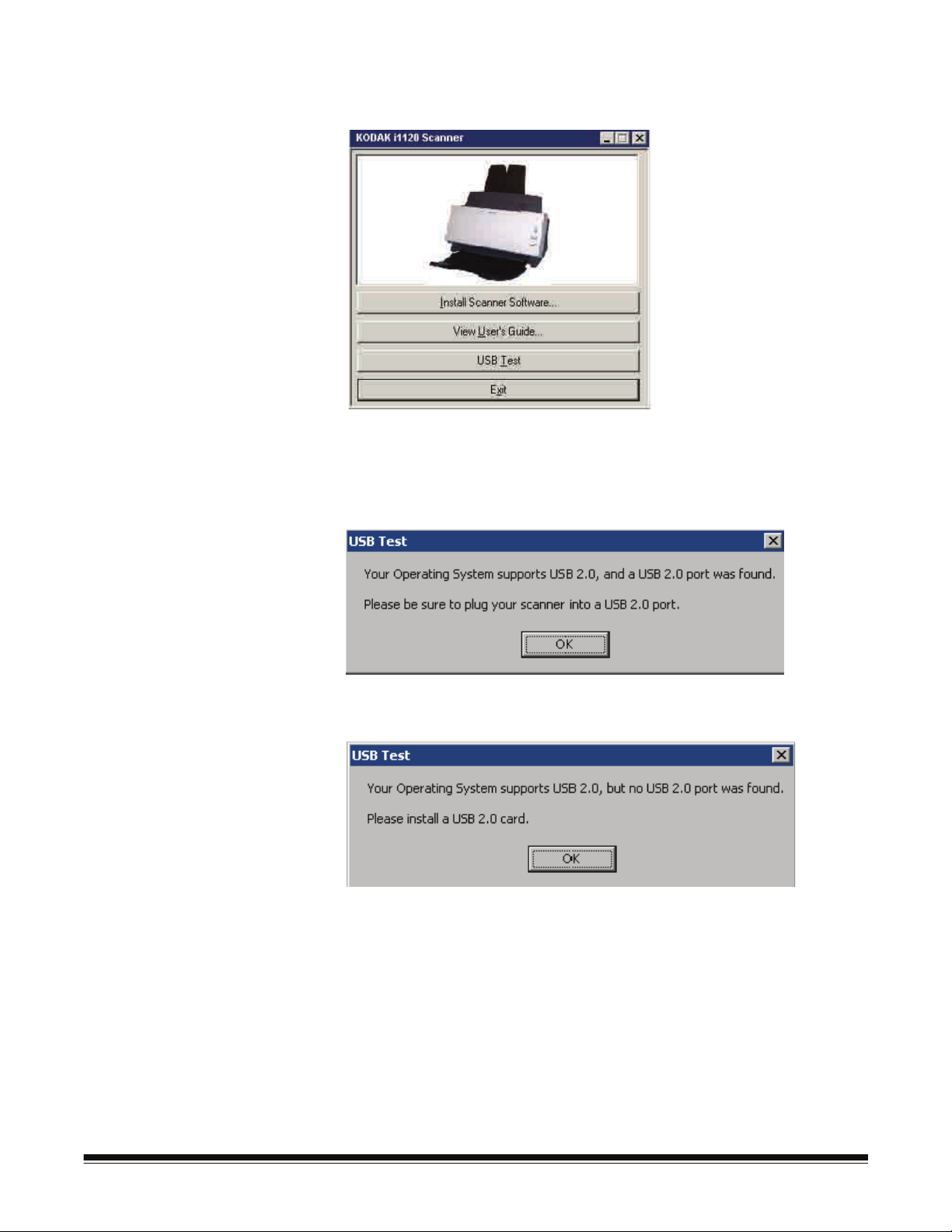
确认 USB 端口 安装
• 选择 USB 测试。
USB 验证工具将检查您的操作系统及硬件性能,以确定您是否需要安装
USB 卡。
• 如果存在可正常操作的 USB 2.0 端口,下列窗口将会显示。 单击确定
然后继续执行下一章节的操作。
柯达
驱动程序软件后,请检查是否存在 USB 端口。
• 如果您的计算机没有安装 USB 2.0 端口,下列窗口将会显示,在此情
形下,您应该安装 USB 2.0 附件卡。
• 如果您收到和上述信息不同的任何信息,请参阅第 6 章,
标题为 “USB 连接问题”的小节。
故障排除
中
A-61602_zh-cn 2008 年 1 月 11
Page 15
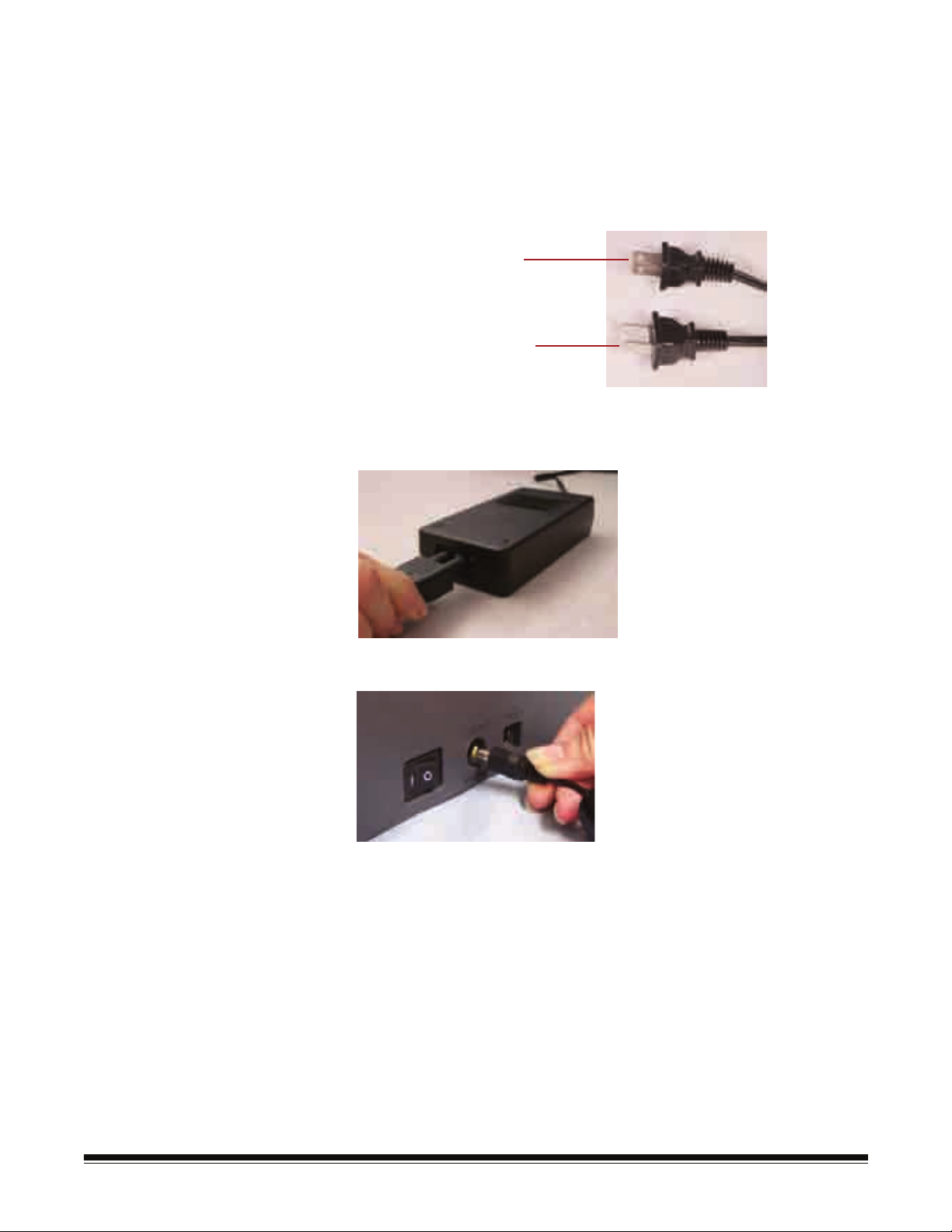
将电源线连接到扫描仪 安装驱动程序后,请将电源接头和电源线连接到扫描仪。 确保电源插座
与扫描仪的距离不超过 1.52 米(5 英尺),以便于接插。
1. 从扫描仪随附的电源线中选择适用于您地区的 AC 电源线。
注意: 用于美国 / 加拿大和中国的电源线看起来非常相似。 其中的
分别在于美国 / 加拿大的电源线在插脚上有孔,而中国的电
源线则没有。
美国和加拿大
中国的电源线
2. 将适用于您的电源类型的电源线连接到电源供应器。
注意: 确保将电源线完全插入已稳固连接到电源供应器的电源接头。
3. 将电源供应器的输出电源线插入扫描仪的电源插槽。
4. 将电源线的另一端插入墙上插座。
12 A-61602_zh-cn 2008 年 1 月
Page 16
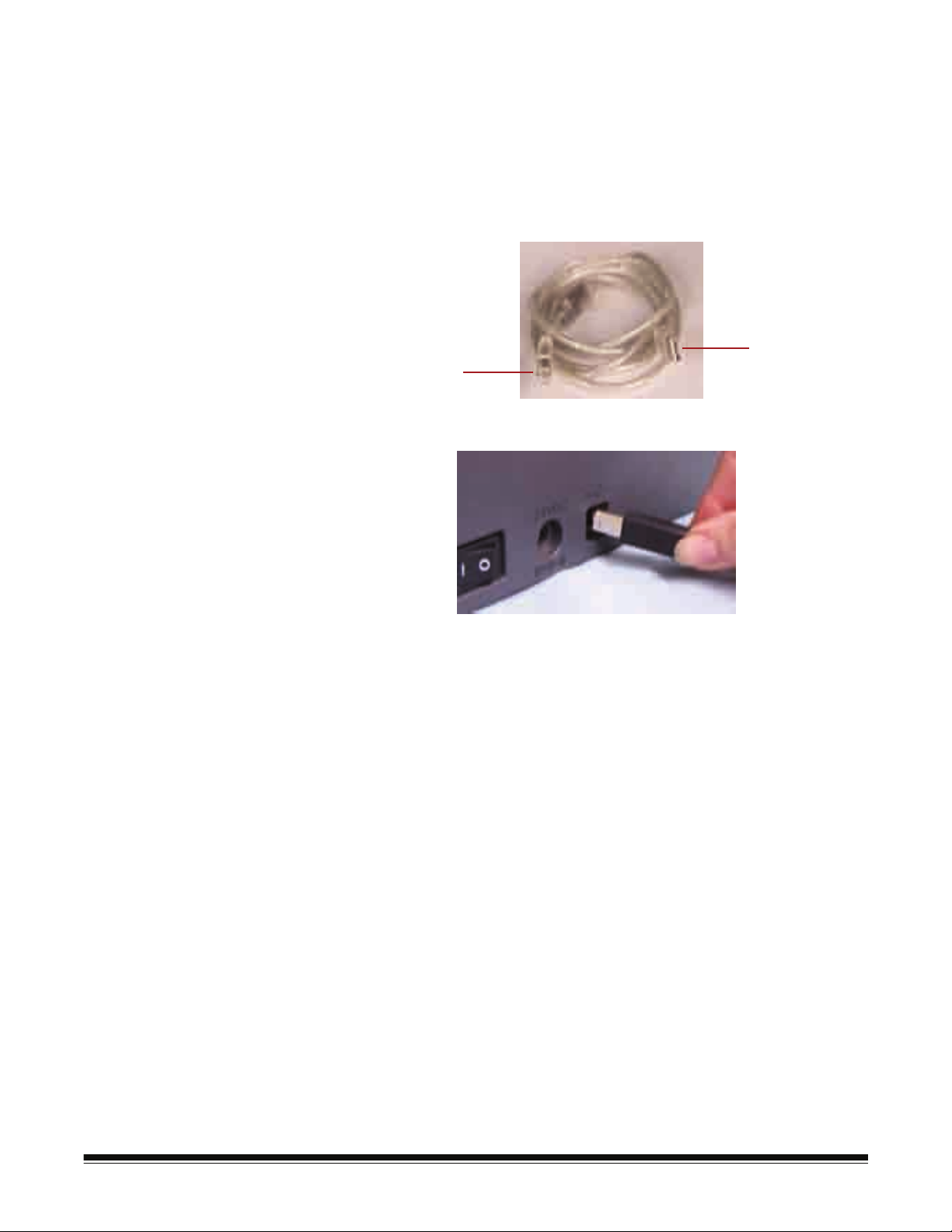
连接 USB 电缆
重要信息: 如果您尚未安装柯达驱动程序软件,请在继续操作前先安装
妥当。
下列说明将解释您扫描仪与 PC 之间的 USB 电缆连接。 您需要识别您
PC 上的 USB 端口。 若您安装了 USB 2.0 卡,请使用该端口,否则请使
用您 PC 上的 USB 端口。
扫描仪随附的 USB 电缆具有两个不同的末端。
1. 将 USB 电缆的 B 端连接到位于扫描仪后方的扫描仪 USB 端口。
A
B
2. 将 USB 电缆的 A 端连接到您计算机上的正确 USB 端口。
注意: 如果您安装了 USB 卡,请使用这些端口的其中一个,或使用您
计算机上的 USB 端口。 请参阅您计算机制造商的文档以获悉
USB 端口的位置。
A-61602_zh-cn 2008 年 1 月 13
Page 17
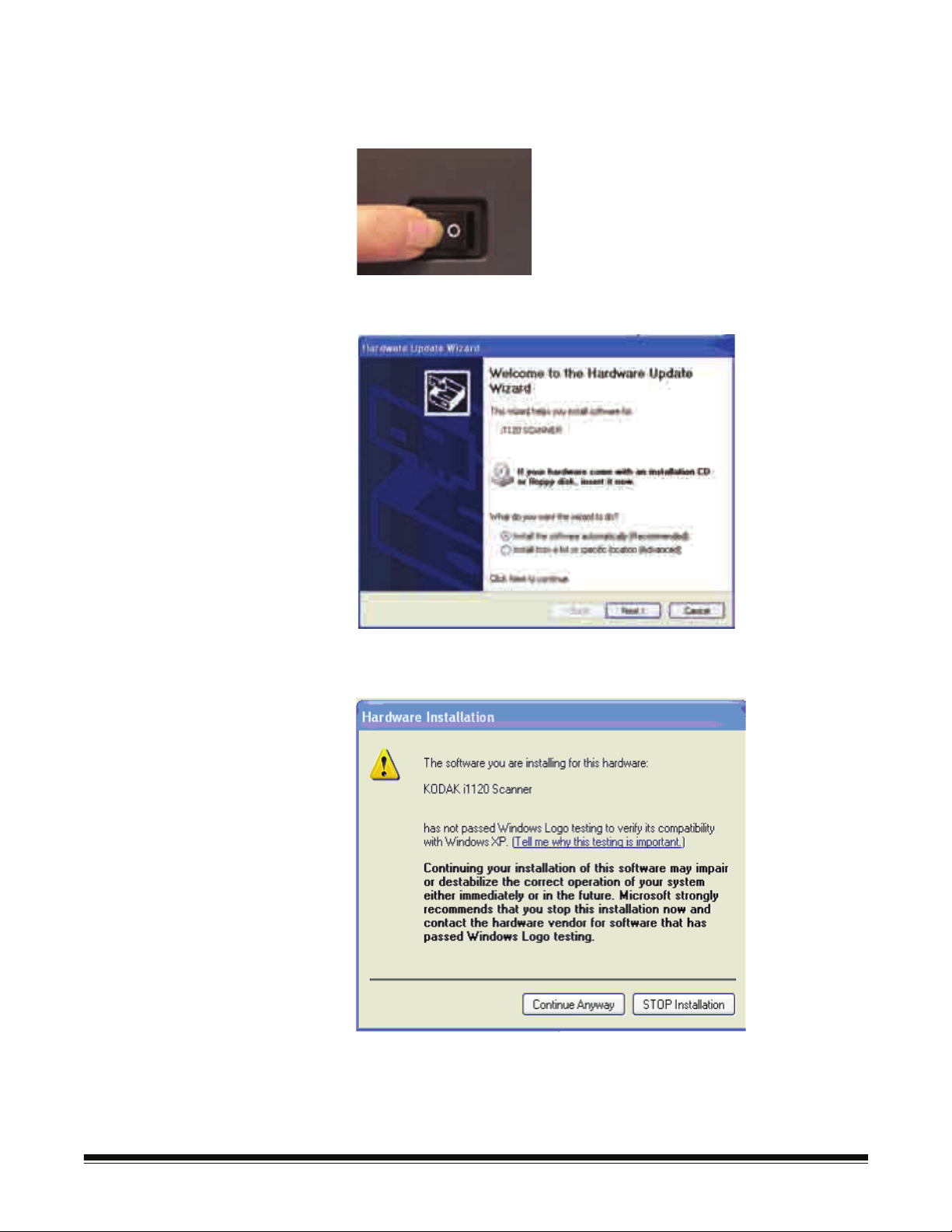
打开扫描仪电源和完成
驱动程序软件的安装
柯达
连接 USB 电缆和电源,以及正确安装
将会在打开扫描仪电源时完成。
1. 使用扫描仪后方的电源开关打开扫描仪 (I)。
打开扫描仪电源时,绿色指示灯将会闪烁,扫描仪会进行一系列的
开机自检。 以下画面可能会显示。
柯达
软件驱动程序后,安装程序
2. 单击下一步。“
“硬件安装”画面将会显示。
3. 单击仍然继续。
向导正在搜索,请稍候
....”信息将会显示。 完成后,
14 A-61602_zh-cn 2008 年 1 月
Page 18
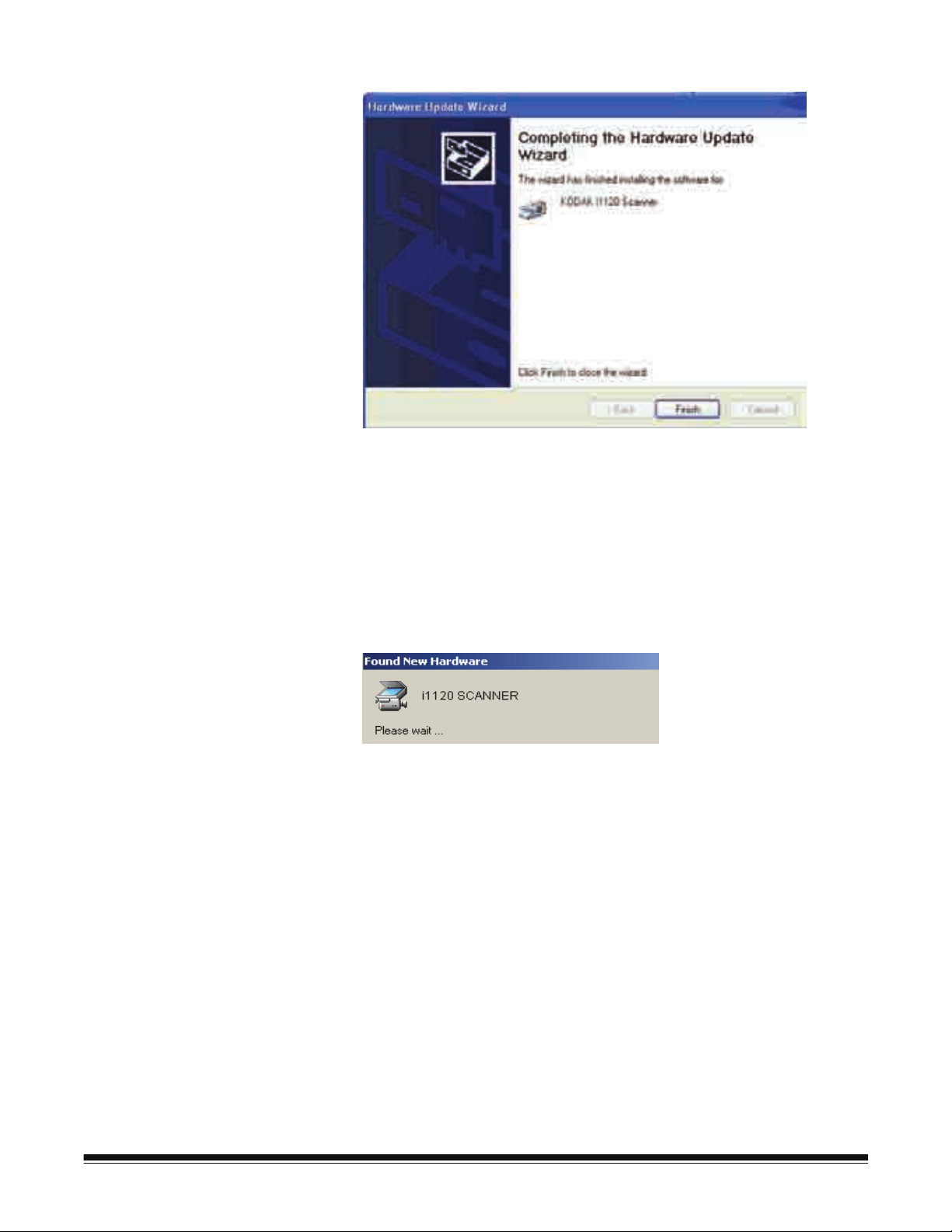
“硬件更新向导”画面将会显示。
4. 单击完成。
完成安装过程并准备就绪扫描时, LED 指示灯将会停止闪烁并保持
绿色固定亮起,而数字 1 将会在功能窗口中显示。
注意:
• 如果扫描仪无法通过开机自检,请参阅第 6 章:
• 下列画面以 Windows 2000 为基础。但是,视您所使用的计算机
操作系统而定,这些画面可能会有所不同。
您的操作软件现在将会自动检测扫描仪。
故障排除
。
A-61602_zh-cn 2008 年 1 月 15
Page 19
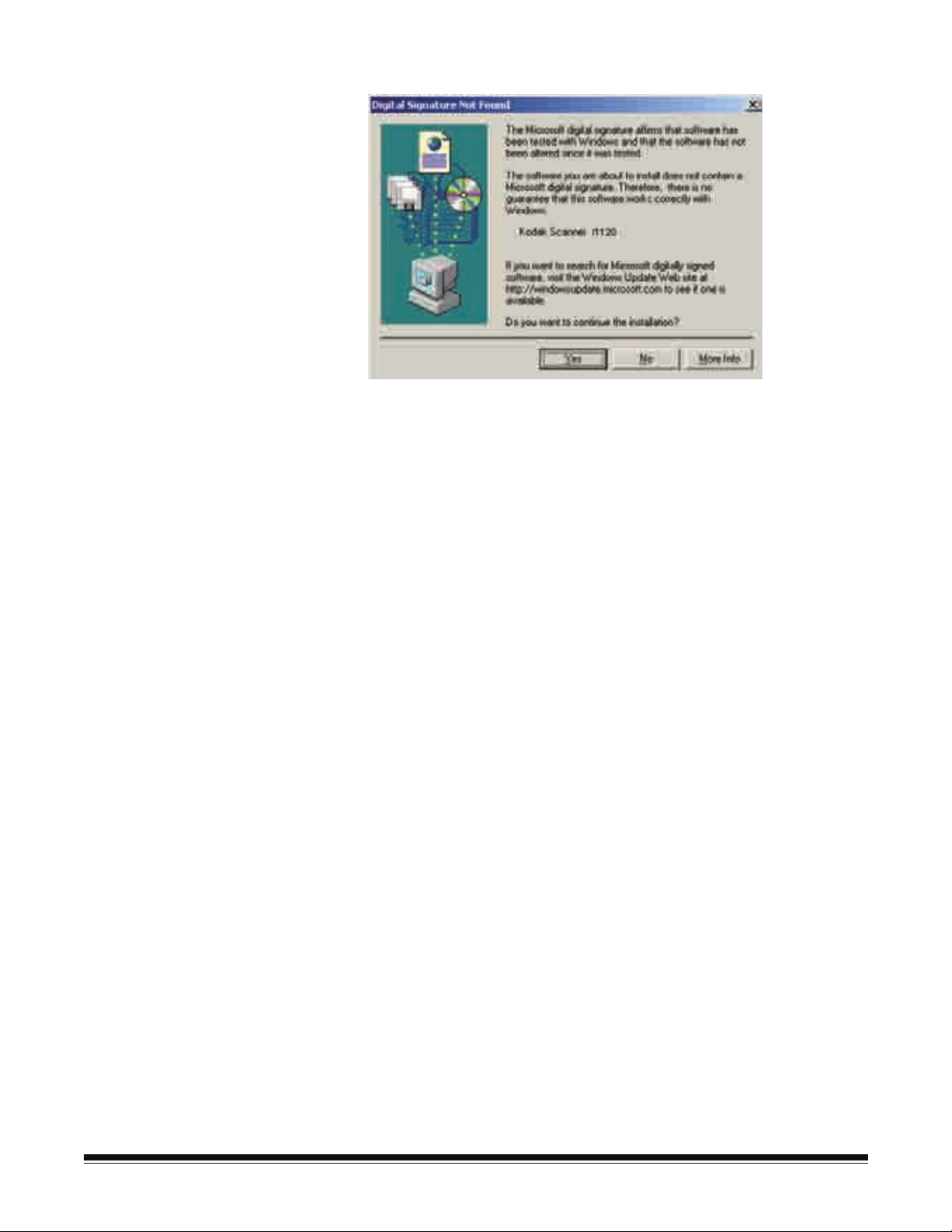
在最终的安装过程中,此画面可能会显示:
5. 如果显示上面的画面,请选择是。 扫描仪的柯达设备驱动程序已安
装完成。 若要测试扫描仪,请参阅第 3 章中标题为 “检查您的扫描
仪安装”的小节。
安装应用软件 “
的说明,请参阅第 3 章标题为 “确认您的扫描仪安装”的小节。
其他的扫描应用程序会在扫描仪随附的光盘上提供。 检查这些光盘以
查找随附的其他应用程序。 您也可以使用其他未提供的采集应用程序。
请参阅这些应用程序随附的 “用户指南”以获得如何安装和使用这些软
件的说明。
若驱动程序安装不成功,请参阅第 6 章,
无法运作”的小节。
柯达
扫描验证工具”将会在安装柯达驱动程序软件时安装。 有关使用
故障排除
标题为 “扫描仪
16 A-61602_zh-cn 2008 年 1 月
Page 20

扫描仪组件 正面视图
扫描仪护盖
输入托盘
扫描仪护盖
释放按钮
功能窗口
箭头按钮
输出托盘
输出托盘
扩展设备
“开始”按钮
LED 指示灯
输入托盘 - 可容纳多达 50 份文档。 调整以符合文档尺寸。
功能窗口 - 显示 1 到 9。这些数字对应 9 个预定义的扫描仪功能。 要获
取更多信息,请参阅第 3 章中标题为
口也会显示错误代码。 请参阅第 6 章,
“智能触控功能”
故障排除
以获得这些错误代码的
的小节。 功能窗
列表。
箭头按钮 - 让您选择或滚动查找预定义的 1 到 9 功能。
“开始”按钮 - 启动所选择的应用程序,这些应用程序与功能窗口中显
示的编号关联。
LED 指示灯 - 亮起或闪烁以标示扫描仪的状态。
• 固定绿色: 就绪扫描
• 闪烁绿色: 正在准备扫描。
• 闪烁红色: 标示错误,例如:
显示一个 “E”。 请参阅第 6 章,
扫描仪护盖已打开
故障排除
以获得这些错误代码的
,“功能窗口”也会
列表。
注意:“开始”按钮、滚动按钮和 “功能”窗口与智能触控功能配合
使用。
输出托盘 - 收集扫描的文档。
输出托盘扩展设备 - 在扫描长度超过 8.5 x 11 英寸 (A4) 的文档时展开
此扩展设备。
扫描仪护盖释放按钮 - 打开自动文档进纸器上的护盖以进行维护和清
除文档。
扫描仪护盖 - 提供扫描仪内部组件的存取。
A-61602_zh-cn 2008 年 1 月 17
Page 21

内部视图
滚筒预分纸垫片校准导板
校准导板 - 为了获得最佳影像质量,请保持校准导板清洁。
预分纸垫片 - 提供多种文档大小、厚度和纹理的顺畅文档进纸和分纸。
滚筒 - 提供各种尺寸、厚度和纹理的文档的顺畅进纸。
背面视图
电源开关 电源插槽 USB 端口
电源开关 - 打开和关闭扫描仪电源。
电源插槽 - 将电源线连接到扫描仪。
USB 端口 - 将扫描仪连接到计算机。
18 A-61602_zh-cn 2008 年 1 月
Page 22

3 使用扫描仪
打开和关闭扫描仪电源 • 按下扫描仪后方的按钮可打开 (I) 或关闭 (O) 扫描仪。
打开扫描仪电源后,请等待扫描仪完成开机自检。 完成后,绿色指示灯
将会保持稳定亮起。
调整进纸和输出托盘 输入托盘具有侧导板,允许您调整进纸器以符合不同文档大小的需要。
• 抓住侧导板并将它们向内或向外滑动到所需的位置。
如果您扫描的文档长度超过 8.5 x 11 英寸 (A4),请打开输出托盘上
的扩展设备。
A-61602_zh-cn 2008 年 1 月 19
Page 23
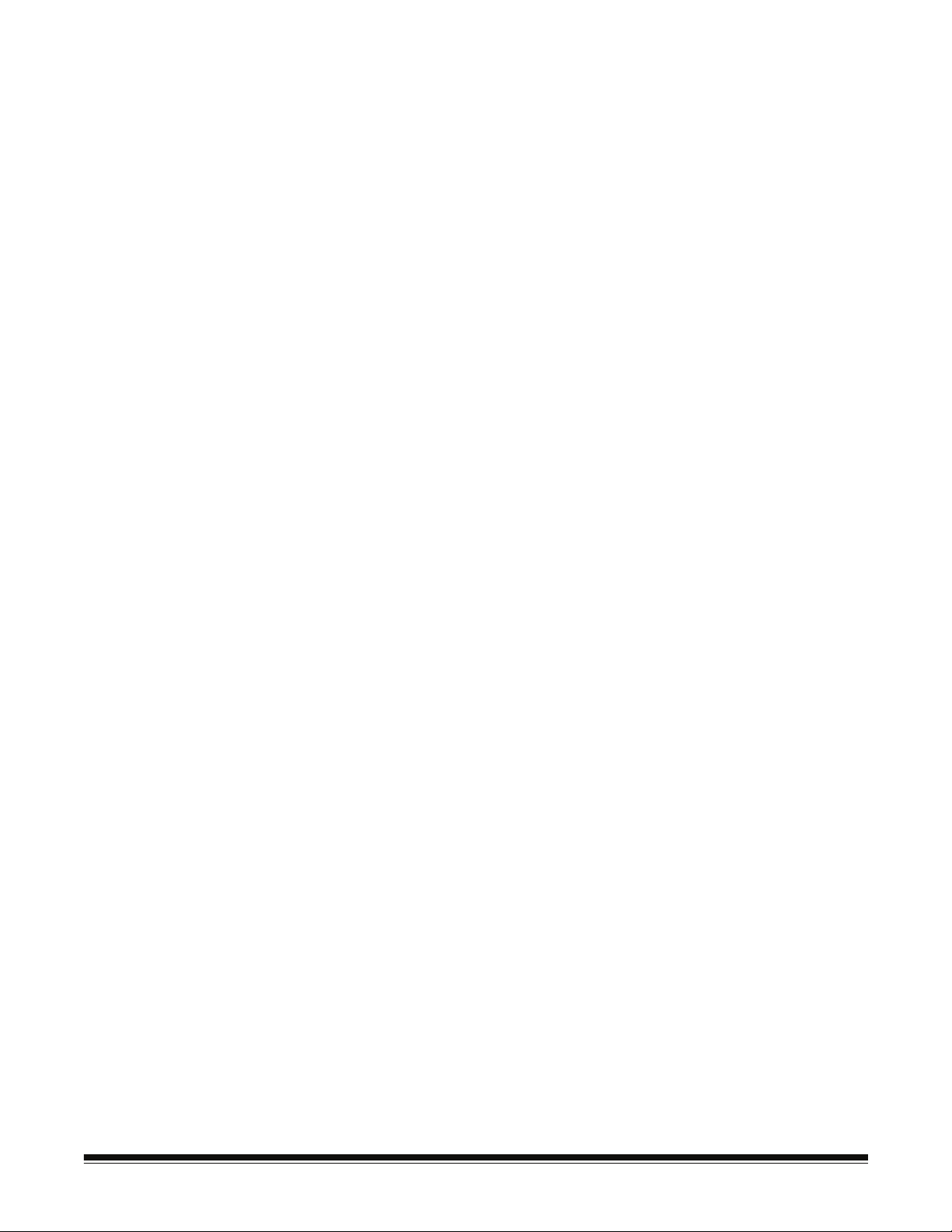
开始和停止扫描 开始扫描前,请检查绿色指示灯是否稳定亮起,以确定扫描仪已打开电
源并准备就绪操作。
扫描操作控制于针对您的应用而开发的软件。 要开始和停止扫描,请参
阅随应用程序软件提供的文档。
文档的预备工作 • 要送入扫描仪的文档批必须妥善整理,对齐所有文档的前缘并置于输
入托盘的中央,这可以让进纸器一次将一张文档传入扫描仪。
• 文档上的钉书钉和回形针都可能会损坏扫描仪和文档。 扫描之前取下
所有钉书钉和回形针。
• 文档状况必须良好。
纸张类型 : 证券纸、激光纸、喷墨纸、平版纸
注意: 化学方式涂层的纸张可能会导致滚筒过度磨损或胀大。
纸张墨水:在开始扫描前,请确定纸张上的所有墨水已干。 这包括:
标准平版印刷、喷墨打印机、热传输、书写墨水。
修改液:扫描前,Liquid Paper
的修改液应该已经变干。
纸张重量:7.3 到 12.7 公斤 (16 到 28 磅)
®
、Tipp-Ex®、Wite-out®,以及其他类似
最大文档尺寸: 21.6 x 86.36 厘米 (8.5 x 34 英寸)
最小文档尺寸:6.35 x 5 厘米 (2.5 x 2 英寸)
20 A-61602_zh-cn 2008 年 1 月
Page 24
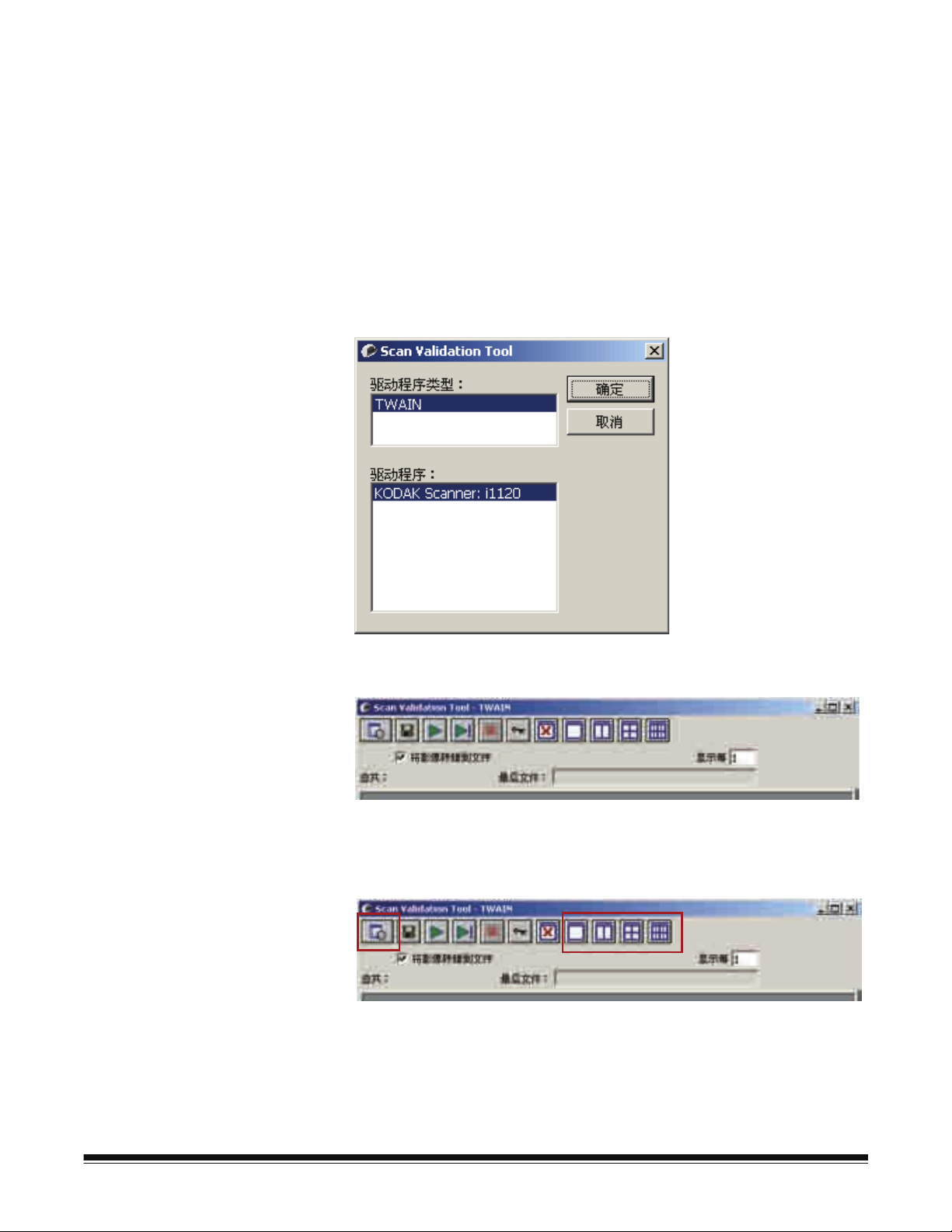
检查您的扫描仪安装 柯达为您提供一个称为
何使用此工具执行基本扫描功能,包括:送进纸张和在您的 PC 上查看
采集的影像。
下列步骤可帮助您检查您的扫描仪是否成功安装。 如果此程序成功,
您已准备就绪使用您的扫描仪。 如果不成功,请返回并审查第 2 章中
标题为 “安装扫描仪”的小节所说明的安装程序
在您开始前,请确保扫描仪电源已打开并就绪进行扫描。
1. 选择开始 > 程序 >Kodak>Document Imaging> 扫描验证工具或
单击 “扫描验证工具”图标。
“扫描验证工具”对话框将会显示。
柯达扫描验证工具
的测试应用程序。 本节说明如
。
2. 在 “驱动程序类型”中选择 TWAIN,在 “驱动程序”中选择
Kodak Scanner: i1120。“扫描验证工具”对话框将会显示。
注意: 有关此窗口和工具栏按钮的说明,请参阅第 4 章中标题为
“扫描验证工具对话框”的小节。
3. 单击其中一个窗口图标即可打开和显示扫描的影像。
4. 单击设置图标。
A-61602_zh-cn 2008 年 1 月 21
Page 25
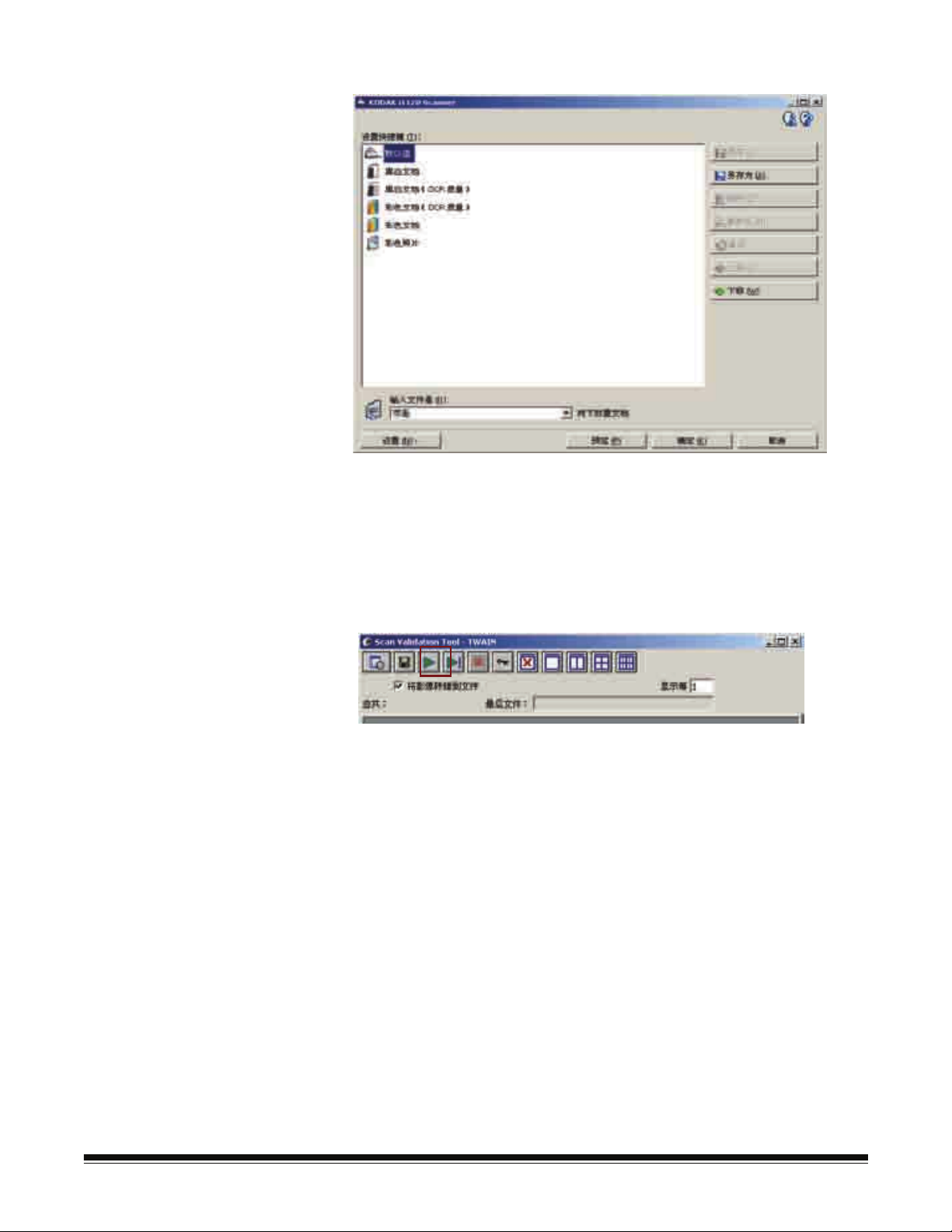
“
柯达
扫描仪”主窗口将会显示。
5. 选择默认设置快捷方式。
6. 单击确定。 此操作会将软件重置为工厂安装的默认设置值。 出厂默认
设置值的设置为采集黑白影像。“扫描验证工具”对话框将会显示。
7. 将一些测试文档放入扫描仪的输入托盘。 如果您要扫描单面文档,
请确定您要扫描的那一面朝向输入托盘。
8. 在 “扫描验证工具”对话框上,单击开始扫描图标。
22 A-61602_zh-cn 2008 年 1 月
Page 26
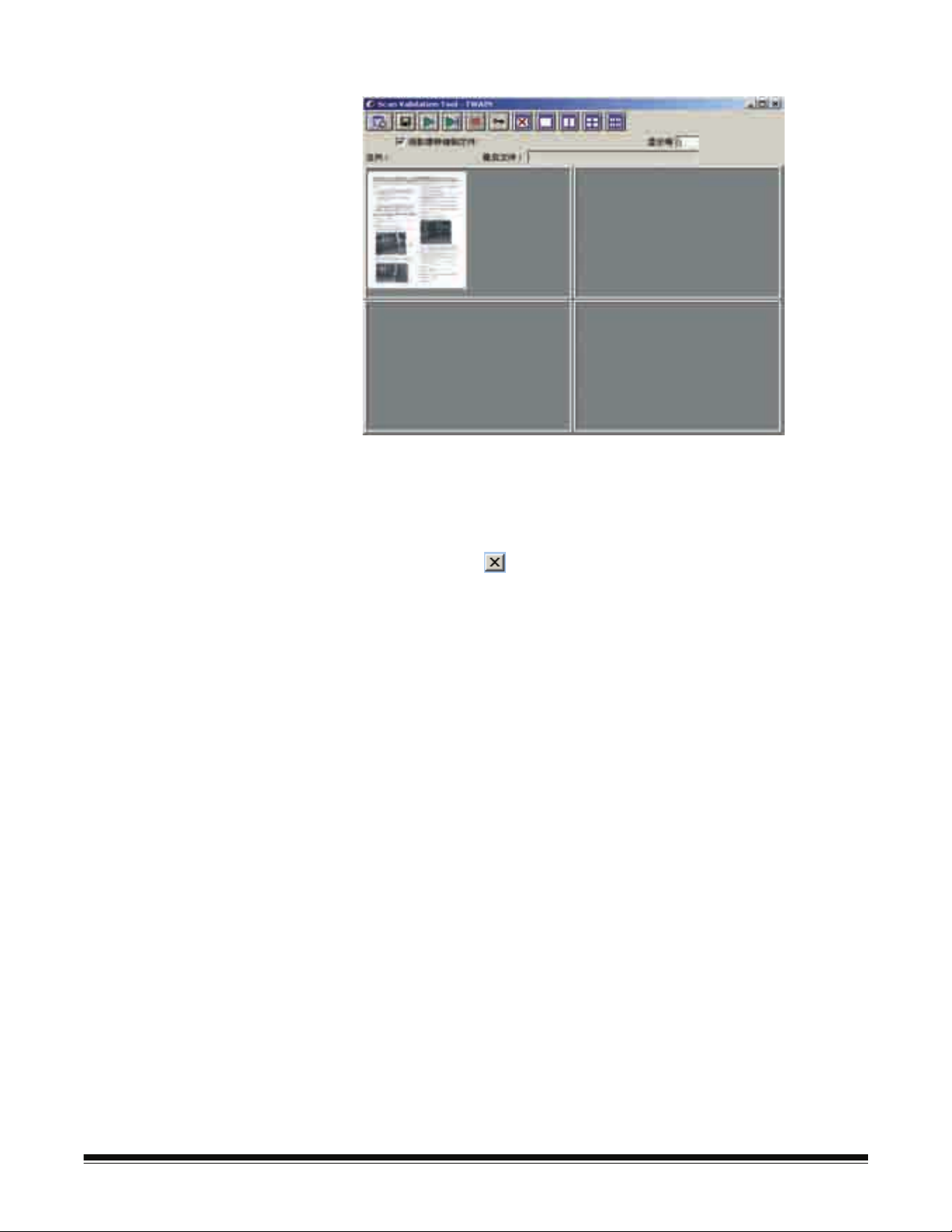
文档将会扫描并显示在 “扫描验证工具”对话框中。
注意: 如果扫描仪处于节能模式,将会显示一则信息说明扫描灯管需
要足够的时间预热。 扫描灯管准备就绪时,扫描便会继续。
显示影像后,即完成您的扫描仪安装检查。
9. 单击 “关闭”框 以退出 “扫描验证工具”。
查看测试影像 您扫描的影像可在 C 磁盘上的 TWAIN 文件夹中找到。 文件将会使用下
列命名惯例命名: image0000001A.jpg 是正面影像;
image0000001B.jpg 则是背面影像。 双击此文件以打开和查看采集的
影像。
由于使用出厂默认设置值,影像质量可能未被优化以符合您的需要。
完成测试后,请删除测试影像。
应用软件 一些扫描应用程序会在扫描仪随附的光盘上提供。
您也可以使用其他采集应用程序。 请参阅这些应用程序随附的 《使用
指南》以获得如何使用这些软件的说明。
A-61602_zh-cn 2008 年 1 月 23
Page 27
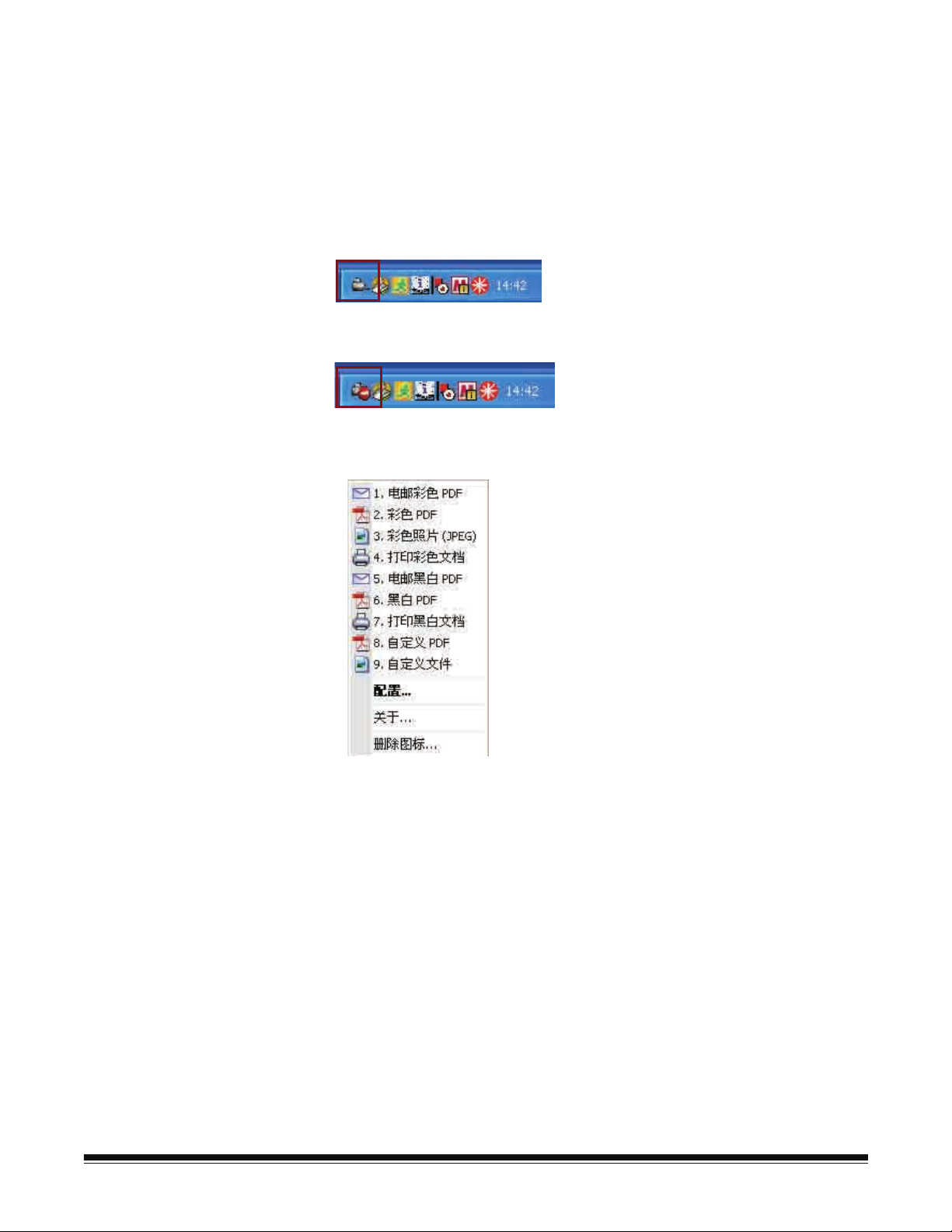
智能触控功能 智能触控功能允许您快速简易地执行常用的扫描任务。 有九项不同的功
能可以分配或执行。 您可以通过按扫描仪上的 “开始”按钮,或从智能
触控功能列表选择一项功能,执行任何功能。 预先定义的任务都会分配
到这些功能,因此您可以在安装后立即使用相关功能。 但是,您可以轻
松地配置每个功能以处理您最重要的任务。
智能触控功能可从系统托盘运行,方便您在需要使用时轻松访问。 正确
安装软件驱动程序和扫描仪后,智能触控将会启动,而扫描仪图标将会
在系统托盘上显示。
注意: 如果扫描仪图标指出扫描仪尚未准备就绪,请确保扫描仪电源已
打开并且已连接 USB 电缆。
• 单击系统托盘中的扫描仪图标,即可显示智能触控功能列表。 列表将
显示当前配置的功能。
功能列表 - 单击其中一个功能即可运行该分配的任务。
配置 - 选择配置可更改分配到功能的任务。
关于 - 显示有关智能触控的版本号和信息。
24 A-61602_zh-cn 2008 年 1 月
Page 28
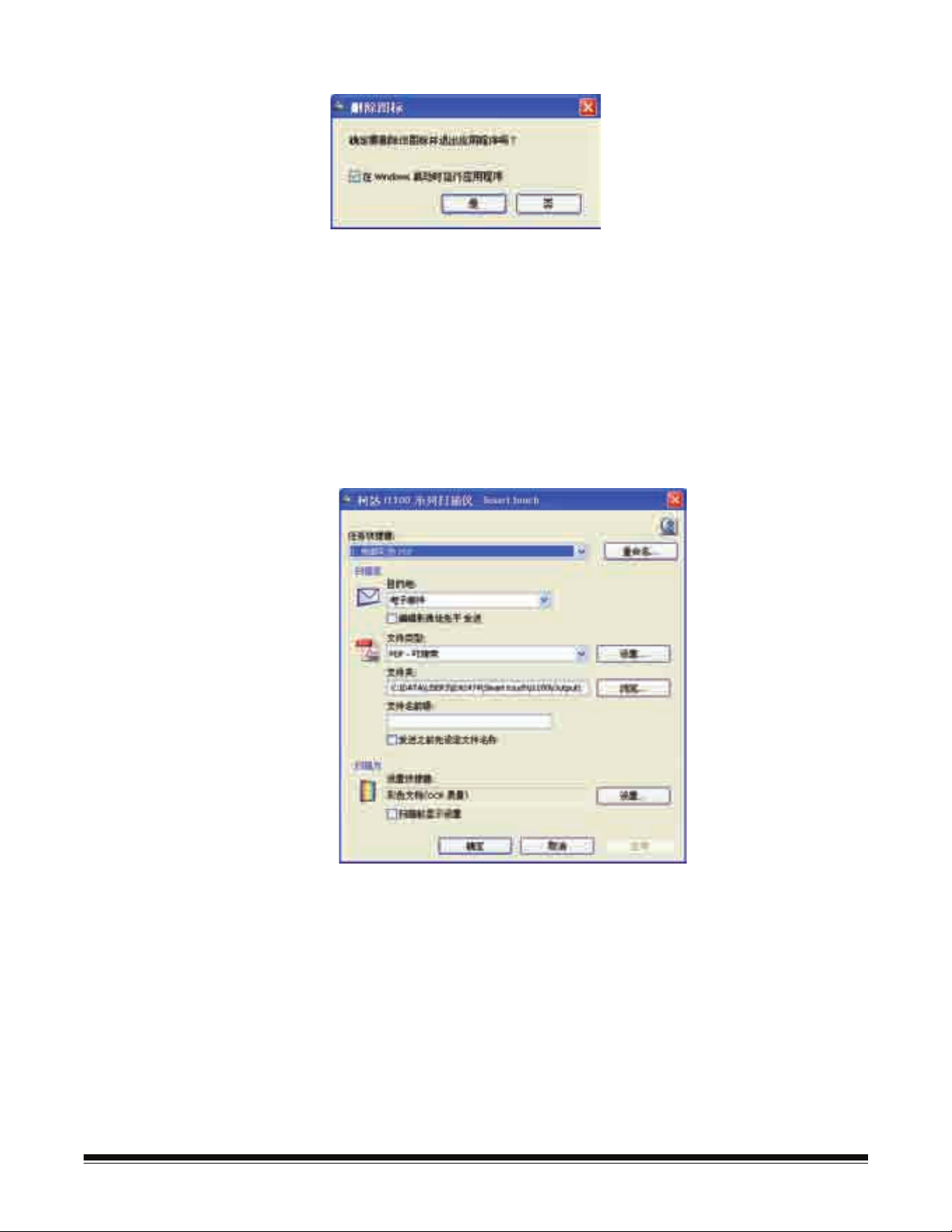
移除图标 - 显示 “移除图标”对话框。
如果您单击是,您将关闭智能触控并将智能触控从系统托盘移除。 如果
该复选框在您退出时被选定,智能触控将会在下一次用户登录时自动启
动并显示在系统托盘中。如果该复选框在您退出时没有被选定,该软件
将不会在随后的登录时启动。 要更改此设置,需要具备管理员权限。
您可以选择开始 > 程序 >Kodak>Document Imaging>i1120> 智能
触控,从程序组启动软件。
该软件也会在您使用扫描仪上的 “开始”按钮扫描文档时自动启动。
“配置”对话框 “配置”对话框可以让您更改 9 个功能编号中与每项关联的任务。
从功能列表选择配置时,“配置”对话框将会显示。
任务快捷方式 - 选择您要修改的功能 (1 到 9)。
重命名 - 显示 “重命名”对话框,可让您输入任务快捷方式的新名称。
A-61602_zh-cn 2008 年 1 月 25
Page 29
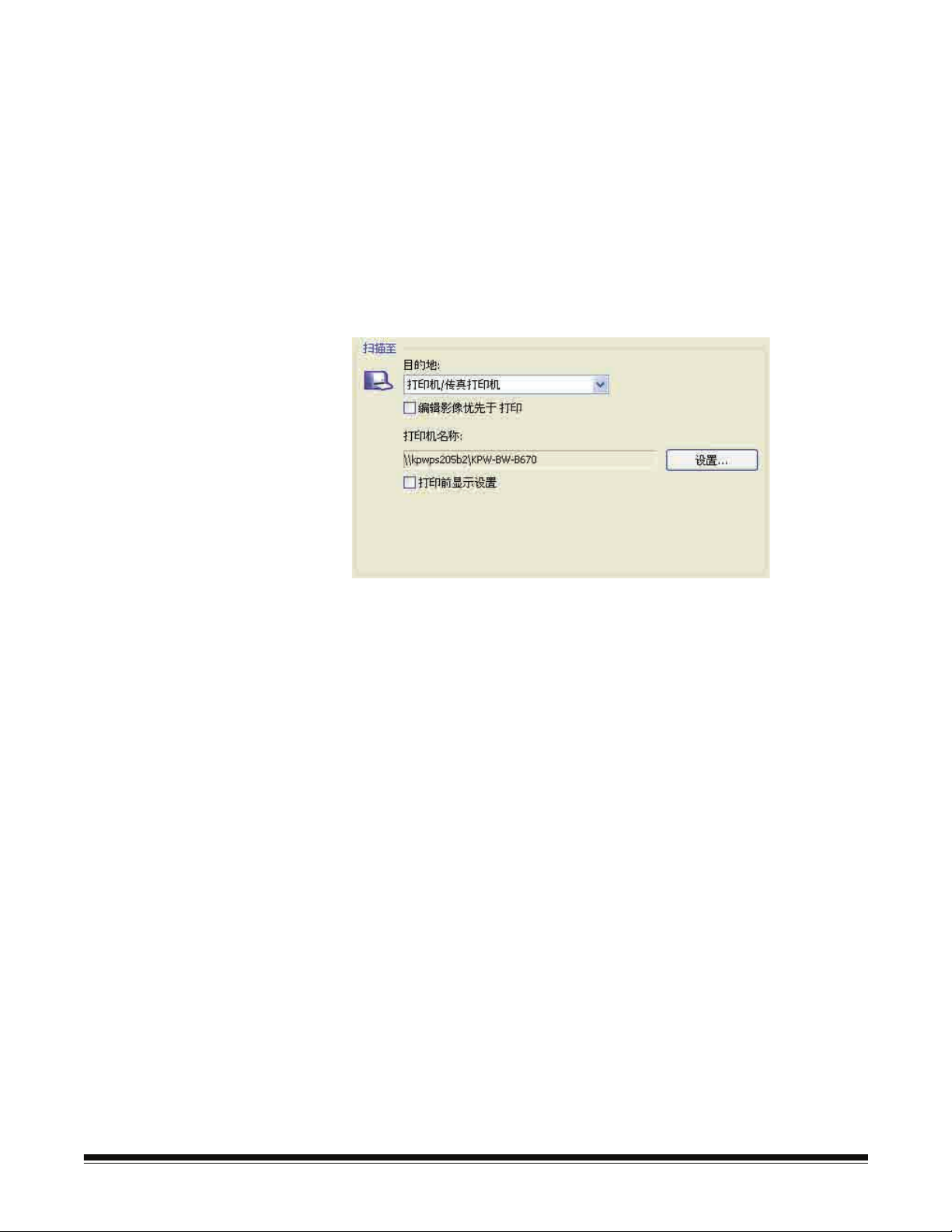
“扫描至”设置 目的地 - 可让您选择以下的其中一个选项:
• 文件: 从扫描的文档创建一个电子文件,然后保存到文件夹路径中指
定的位置。
• 应用程序: 从扫描的文档创建一个电子文件,然后启动保存的文件的
应用程序。 例如,如果您的系统设置为使用 Adobe Reader 来读取
PDF 文件,将会使用 Adobe Reader 打开保存的文件。
• 电子邮件: 从扫描的文档创建一个电子文件,然后启动您的默认电子
邮件程序,并加入作为附件的已保存文件。 如果您的电子邮件需要登录
验证 (密码),您可能需要登录您的电子邮件程序才可使用此选项。
• 打印机 / 传真打印机: 将扫描的文档发送到打印机或传真打印机。
注意: 如果您选择打印机 / 传真打印机,
扫描至
选项将会改变。
- 打印前显示设置: 若选择,“打印”对话框将会在文档扫描后显
示,可让您选择打印机和设置打印选项。 “打印”对话框将会在
每次运行该功能时显示。
- 设置: 显示 “打印”对话框,可让您选择不同的打印机或此功能
的不同打印选项集。 这些设置将会保存,以及在每次运行该功能
时默认使用。 如果选取打印前显示设置,此选项将不可用。
• 第三方应用程序: 若安装此扫描仪随附的应用程序,这些应用程序也
会显示为 “目的地”选项。 请参阅本节稍后部分标题为 “第三方应
用程序”的小节。
保存 / 电邮 / 打印
窗口以允许编辑。 请参阅本节稍后部分标题为 “智能触控编辑窗口”的
小节。
前编辑影像
: 若选择,扫描的文档将会显示在 “编辑”
26 A-61602_zh-cn 2008 年 1 月
Page 30

文件类型 - 根据您要保存或发送所扫描影像的方式,选择下列其中一
个选项。 可用格式包括:
• PDF: Adobe PDF 文件 (可移植文档格式)的外观与原始文档一模
一样,并保留源文件的字体、影像、图形和布局,不论该文件使用哪
一种应用程序和平台创建。
• PDF - 可搜索: 和 PDF 文件一样,并具备用于查找文字的附加全文本
搜索功能。
• RTF (带格式文本格式): 是 Microsoft 开发的文档文件格式,可从
一台计算机简易转移到另一台计算机,不论计算机上运行的是哪个操
作系统。
• JPEG/TIFF - 单页: 如果您要扫描多页或多面文档,每一页或面将会
保存为个别的 JPEG 或 TIFF 文件。 如果启用了 JPEG 压缩则创建
JPEG 文件,否则,将创建 TIFF 影像。
• TIFF - 多页: 将所有扫描的影像组合到一个 TIFF 文件中。
设置按钮 - 如果您在 “文件类型”中选择 PDF - 可搜索或 RTF,
“OCR 设置”对话框将会显示。
• 选择可搜索 PDF 或 RTF 文件的语言,然后单击确定。
文件夹: 输入您要保存所扫描影像的文件夹名称,或单击浏览查找文件
夹。 如果您输入不存在的文件夹名称,系统将会提示您创建该文件夹。
文件名前缀: 影像扫描后,它们会被自动分配一个唯一的文件名。
如果您选择将文档扫描为 PDF 文件,软件会自动将日期和序列号分配给
每个影像: 2007-04-27(1).pdf(用于第一个创建的文件),2007-04-27(2)
用于第二个创建的文件,以此类推。如果您要在文件名中添加前缀,它将
会在每个文件名的前面添加。 例如,如果您要将 “Invoice”这个字显示
在文件名的前面,请在
为: Invoice27.04.07(1)、 Invoice27.04.07(2),以此类推。
保存 / 发送
后显示,可让您指定该文件的名称和存储位置。“另存为”对话框将会
在每次运行该功能时显示。
A-61602_zh-cn 2008 年 1 月 27
文件前先命名
文件名前缀
: 若选择,“另存为”对话框将会在文档扫描
字段中输入 “Invoice”。 文件将命名
例如,
Page 31

“扫描为”设置 设置快捷方式 - 显示
的名称。 这些已命名的扫描仪设置组称为
详细说明。
扫描前显示设置: 若选择,“柯达扫描仪”窗口将会在文档扫描前显示,
可让您选择扫描仪的设置快捷方式。“柯达扫描仪”对话框将会在每次
运行该功能时显示。
柯达
设置: 显示 “
置快捷方式。 新的设置快捷方式将会保存,以及在每次运行该功能时默
认使用。
扫描仪”对话框,可让您选择此功能的不同扫描仪设
柯达
扫描仪所使用的当前定义的一组扫描仪设置
快捷方式
,并且会在第 4 章中
菜单按钮 确定 - 关闭 “配置”对话框。 如果您在 “配置”对话框中作出更改但
没有保存您的更改,画面上将会显示一则信息。
- 是: 保存更改并关闭 “配置”对话框。
- 否: 关闭 “配置”对话框而不保存更改。
- 取消: 关闭 “确认”对话框并让您返回 “配置”对话框。
取消 - 关闭 “配置”对话框而不保存任何未应用的更改。
应用 - 保存任何更改。
28 A-61602_zh-cn 2008 年 1 月
Page 32

配置功能编号 1. 单击系统托盘中的智能触控图标,显示智能触控功能列表并选择
配置。
“配置”对话框将会显示。
2. 从
任务快捷方式
3. 如果您要重命名任务快捷方式,请单击重命名。“重命名”对话框将
会显示。
• 输入所需的名称然后单击确定。
目的地
4. 从
5. 从
文件类型
电子邮件的文件类型。
A-61602_zh-cn 2008 年 1 月 29
下拉列表选择所需的目的地。
下拉列表,选择您要配置的任务快捷方式。
下拉列表选择所需的文件类型。 此操作将决定要创建的
Page 33

6. 根据默认,您的文档将会存储到 “我的文档”文件夹中。 如果您要
将它更改,请输入文件夹名称,或单击浏览选择其他文件夹。
7. 若需要,可在
8. 如果您要为文件提供您自己的文件名,请从 “配置”对话框选择保
存文件前先命名复选框。
9. 若需要,可根据您扫描的文档类型,在 “
设置按钮,以选择不同的扫描仪设置快捷方式。
文件名前缀
字段中输入文本来添加文件名前缀。
柯达
扫描仪”窗口中选择
10.如果您要在扫描前选择您的扫描仪设置快捷方式,请从智能触控
“配置”对话框,选取扫描前显示设置。
11. 单击应用。
12.重复执行步骤 2 到 11 修改其他功能编号。
13.完成后,单击确定。
30 A-61602_zh-cn 2008 年 1 月
Page 34
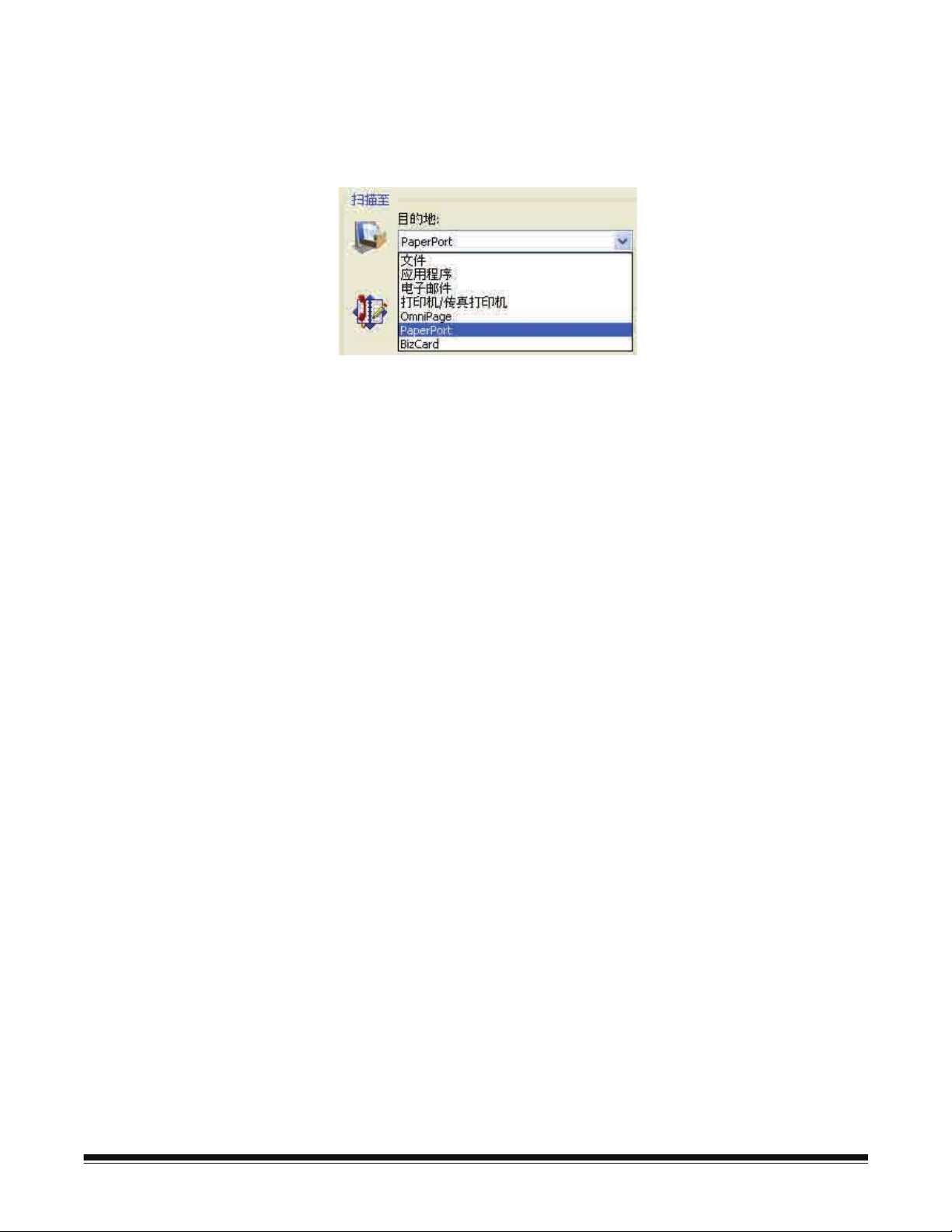
第三方应用程序 若安装扫描仪随附的 PaperPort、 OmniPage 和 BizCard 应用程序,可
选择这些应用程序作为扫描文档的目的地。 此功能可让您只需按下扫描
仪上的一个按钮,即可轻松访问这些应用程序。
要将某个任务快捷方式配置到其中一个应用程序,只需从 “目的地”列
表框将它选取,方式和您进行任何其他的选择一样。
文档一旦扫描,应用程序便会启动而影像也可使用。 这些应用程序的强
大功能可用来进一步增强、处理或转换影像。
注意:
• 安装新的第三方应用程序前,请卸载您先前可能安装的任何旧版本,
以确保成功完成升级。 您必须使用扫描仪随附的版本,因为旧版本不
能和智能触控功能配合使用。
• 若不再需要使用由智能触控软件创建的文件,则应该定期从输出文件
夹中将它们删除。 输出文件夹在该任务快捷方式的 “文件夹”设置中
标示。
• 扫描名片在 “单工”(单面)扫描中的效果最佳。 要获得最佳效果,
可按照下列说明,为单工扫描创建一个新的扫描仪 “设置快捷方式”:
1. 要创建扫描名片的任务快捷方式,请从 “配置”对话框的
区域选择设置。
2. 选择 “彩色文档”(OCR 质量)快捷方式。
3. 将
输入文档是
设置更改为单面 - 正面。
扫描为
A-61602_zh-cn 2008 年 1 月 31
Page 35

4. 选择另存为并为该快捷方式提供一个新名称,例如,名片。
5. 选择保存和确定返回 “配置”对话框。
6. 在 “配置”对话框中,选择应用。 您的整个任务快捷方式设置可
能如下所示:
32 A-61602_zh-cn 2008 年 1 月
Page 36

智能触控 “编辑”窗口 智能触控 “编辑”窗口可让您在发送扫描的影像到最终目的地之前先进
行查看。 文档扫描后,影像将会显示在 “编辑”窗口中。
您可以从这个窗口执行一般的编辑任务,例如,旋转和删除空白页等。
完成后,单击完成将影像发送到最终目的地。
要启用 “编辑”窗口,请在您所配置功能的 “配置”对话框中,选取
发送前编辑影像复选框。
A-61602_zh-cn 2008 年 1 月 33
Page 37

下列图标可在 “编辑”窗口中使用。 要使用某个工具,请单击其图标以
选择该工具,然后将它应用到所需的影像。
开始 - 可让您扫描其他文档然后将它们附加到当前影像中。
停止 - 取消扫描文档。
完成 - 完成查看或编辑影像和要将它们发送到目的地时,请单
击此图标。
工具
放大镜- 放大影像的一个部分。 在影像中按住鼠标左键即可将它
放大。 在影像上拖动工具则可放大影像的不同区域。
平移 - 可让您在窗口中自由移动影像。 无法在显示窗口中看到
整个影像时可在影像内使用此工具,例如在放大影像后。
旋转 90 - 将影像向右旋转 90 度。 在影像内单击可将它旋转。
旋转 180 - 将影像向右旋转 180 度。 在影像内单击可将它旋转。
旋转 270 - 将影像向右旋转 270 度。 在影像内单击可将它旋转。
删除 - 删除影像。 在影像内单击可将它删除。“确认”对话框将
会在删除影像前显示。
选择区域 - 允许在每个影像上绘制矩形区域。 将此工具与
“裁剪”和 “空白”工具配合使用。 单击影像左下角的图标可
移除 (取消)该区域。
裁剪 - 裁剪影像,仅保留该区域内的影像部分。“确认”对话框
将会在裁剪影像前显示。
空白 - 用白色背景取代该区域内的影像部分。“确认”对话框将
会在修改影像前显示。
更多编辑工具 - 以下是用于获取影像不同视图的工具和快捷方
式,包括放大和缩小工具。 通常,快捷方式 (或热键)将会在这
些工具中使用。 例如,“+”和 “-
和缩小。
”键可用来在所有影像上放大
34 A-61602_zh-cn 2008 年 1 月
Page 38

使用功能编号 分配功能编号后,您将可以使用扫描仪上的 “开始”按钮,或从智能触
控功能列表简易地启动这些功能。
从扫描仪启动:
1. 使用箭头按钮在功能编号中滚动,然后选择所需的功能。
2. 按下开始按钮。 与所选功能编号关联的任务将会运行。
从智能触控功能列表启动:
1. 从系统托盘中的智能触控图标,显示功能列表。
2. 选择您要运行的功能编号。
扫描您的文档 标准纸张尺寸的文档可以很轻松的送进扫描仪。
• 将您要扫描的文档放入扫描仪的输入托盘。 文档必须倒置放入输入
托盘。 如果您要扫描单面文档,请确定您要扫描的那一面朝向输入
托盘。
A-61602_zh-cn 2008 年 1 月 35
Page 39

4 影像处理
概述 本章将介绍对于很多用户而言可能从未接触过的概念。
i1120 型扫描仪提供可处理已扫描影像以改善其质量的功能。 这些功能
可用来使扫描仪制作比原始文档更优良的扫描影像。 本章将审查基本影
像处理概念以帮助您充分利用这些功能的优点。
影像处理
动调整每个影像以改善影像成果。 影像处理功能的常见例子是纠正已送
进文档的任何偏斜、剪切影像的边缘以去除任何不需要的边框,或清除
影像上多余的 “噪讯”。 这些功能可自动执行,以便让您可以通过最少
的重新操作获得更佳影像。
以下信息将说明这些影像处理功能。 相同的选项应该会在您正使用的扫
描应用程序的用户界面上提供。
是指扫描仪的几项个别功能,这些功能可以让您以特定方式自
柯达
ScanMate
启动 “扫描验证工具” 1. 选择开始 > 程序 >Kodak> Document Imaging > 扫描验证工具。
2. 在 “驱动程序类型”中选择 TWAIN,在 “驱动程序”中选择
Kodak Scanner: i1120。 “扫描验证工具”对话框将会显示。
36 A-61602_zh-cn 2008 年 1 月
Page 40

“扫描验证工具”
对话框
“扫描验证工具” (SVT) 是由柯达提供的诊断应用程序。 SVT 用户界面
可以让您访问扫描仪的所有功能,并且也是检查扫描仪是否正确操作的
最好方式。 “扫描验证工具”允许您使用 TWAIN 数据源验证扫描仪
功能。
工具栏按钮
设置 - 显示 TWAIN 数据源的用户界面。
目的地 - 可以让您选择目录以储存扫描的影像及其文件名。
此选项只可在选择保存影像到文件时可用。
开始扫描 - 扫描输入托盘中的文档。
扫描一页 - 仅扫描一页。
停止扫描 - 终止扫描工作阶段。
许可密钥 - 显示 “许可密钥”窗口。
“不显示影像”模式 - 关闭 “影像浏览器”窗口
(将不会显示影像)。
“显示一个影像”模式 - 一次显示一个影像。
“显示两个影像”模式 - 一次显示两个影像。
“显示四个影像”模式 - 一次显示四个影像。
“显示八个影像”模式 - 一次显示八个影像。
A-61602_zh-cn 2008 年 1 月 37
Page 41

保存影像到文件 - 将影像保存到指定的目录。
显示每几个影像 - 输入您要在扫描时显示的影像取样率。 例如,要查
看每个影像,输入数值 1。要查看每 10 个影像,则输入数值 10。
总计 - 显示当前的 “扫描验证工具”工作阶段期间所扫描的影像总数。
最后文件 - 显示最后存储影像的完整路径和文件名。
使用 TWAIN 数据源
柯达
ScanMate i1120 型扫描仪提供各种电子影像。 这可以通过使用与
扫描应用程序一起提供的 TWAIN 数据源来执行。 TWAIN 数据源是采集
系统的一部分,它将扫描仪链接到您的扫描应用程序。
使用 TWAIN 数据源时,“
快捷方式”。 每个 “设置快捷方式”都是一组特定影像和设备设置。
提供的 “设置快捷方式”将呈现一些用于各种输入文档的常用电子影像
输出。 如果任何 “设置快捷方式”都不符合您的扫描要求,您可以创建
自定义的 “设置快捷方式”。 例如,您可以创建称为 “发票”的
“设置快捷方式”,每当要扫描发票时,只需选择该 “设置快捷方式”。
柯达
扫描仪”主窗口将会显示一系列 “设置
38 A-61602_zh-cn 2008 年 1 月
Page 42

我应该如何开始? 目标是使得扫描尽可能简单。 这是通过从 “
置快捷方式
扫描仪已经预先定义了一些 “设置快捷方式”。 多数情况下,您会发现
这些快捷方式就够用了。 如果您发现还需要其他设置,那您就得创建您
自己的 “设置快捷方式”。 您的快捷方式将会添加到 “设置快捷方式”
列表中,可供将来任何时候扫描用。
您需要的大部分选项在以下两个窗口中提供:
然后选择确定 / 扫描实现的。
柯达
扫描仪”主窗口选择
设
• 影像设置: 在“
设置”窗口。 您可以从这个窗口,使用 “一般”、“尺寸”、“调整”
和 “增强”选项卡来设置您的影像处理参数。 您也可以通过单击设备
按钮来访问 “设备”设置,或单击高级影像设置图标来访问 “高级”
设置。
• 设备设置: “设备”按钮位于 “影像设置”窗口中。 选择设备时,
您将可访问 “一般”和 “重张进纸”选项卡。 从 “设备设置”窗
口,您也可以访问 “诊断”。
下列程序说明如何配置自定义的设置快捷方式。 “
上的功能与选项的完整说明,可以在标题为 “
节中找到。
注意:“设置快捷方式”有时候会被您的扫描应用程序覆盖。 如果出现
此情况,您所调用的快捷方式将会以斜体显示在 “
主窗口中,它的旁边也会出现 <
“设置快捷方式”的应用程序是正常的,它也会先将其首选的个
别设置下载到扫描仪,然后提供 TWAIN 数据源的访问。
当您单击确定以开始扫描时,系统将会询问您是否要保存已更改
的设置。 使用不使用 “设置快捷方式”的应用程序时,在这个
提示中选择否然后继续扫描。
柯达
扫描仪”主窗口中单击设置按钮,显示 “影像
柯达
扫描仪”主窗口
柯达
扫描仪主窗口”的小
柯达
已更改
> 字样。 这对于不使用
扫描仪”
A-61602_zh-cn 2008 年 1 月 39
Page 43

选择影像设置 从“
柯达
扫描仪”主窗口:
1. 从 “设置快捷方式”列表选择预定义的 “设置快捷方式”。 选择可
最贴切说明您要的影像输出的设置快捷方式。
2. 决定您是否要采集文档的正面、文档的背面或文档的双面的电子
影像,然后从
• 双面 - 同时扫描文档的两面
• 单面 - 正面 - 仅采集正面
• 单面 - 背面 - 仅采集背面
3. 将一份或两份代表文档放入扫描仪的输入托盘。
注意: 如果您要扫描文档的一面,请确定将您要扫描的那一面朝向
4. 如果您要查看您所选择的影像处理选项外观如何以及在屏幕上进行
更改,请单击预览以查看和调整影像。
注意: 只有在您要对所选的影像处理选项进行交互式调整时才需要
输入文档为
输入托盘放置。
执行此操作。
下拉列表进行选择。 选项包括:
40 A-61602_zh-cn 2008 年 1 月
Page 44

5. 如果您满意所选择的影像处理选项,请在必要时重新载入然后选择
确定 / 扫描。
• 如果影像可接受,影像处理设置也可以,您就不需要单击 “设置”
按钮来更改 “一般”、“尺寸”、“调整”或 “增强”选项卡中的
任何值。
• 如果影像不可接受,您可以选择更贴切说明您所要输出的预定义
设置快捷方式,以通过查看 “一般”、“尺寸”、“调整”或 “增
强”选项卡中的每个设置和进行适当的更改,使用您选择的设置
快捷方式继续操作。 作出任何更改时,请重复执行步骤 3 - 5 直到
您获得所要的结果。
6. 如果您对预定义的默认 “设置快捷方式”作出任何更改,请单击
“
柯达
扫描仪”主窗口中的另存为。“另存为”对话框将会显示。
7. 输入对您有意义的新设置快捷方式名称然后单击保存。 您现在已创
建和保存了可在您的扫描操作中使用的自定义设置快捷方式。
A-61602_zh-cn 2008 年 1 月 41
Page 45

选择设备设置 1. 选择您刚创建的设置快捷方式。
2. 选择设置进入 “影像设置”窗口。
3. 选择设备。“设备设置”窗口将会显示。
4. 进行任何更改前,请单击 “设备设置”窗口中的所有选项卡让自己
熟悉可用的功能。 有关这些功能的信息,请参阅标题为 “设备设置
窗口”的小节。
5. 决定您要在扫描时使用的功能然后选择适当的选项卡。
6. 在每个选项卡上,选择您要扫描仪执行的适当选项或操作。
7. 完成后:
柯达
• 单击主窗口返回 “
择保存到您的自定义设置快捷方式,或
• 如果您需要进行其他更改,请单击影像返回 “影像设置”窗口。
扫描仪”主窗口,然后单击保存将您的选
42 A-61602_zh-cn 2008 年 1 月
Page 46

柯达
扫描仪主窗口 “
柯达
扫描仪”主窗口是扫描仪用户界面的主窗口。 您只需选择 “设置
快捷方式”然后选择确定 / 扫描即可扫描。
设置快捷方式 - 提供当前所设置的设置快捷方式列表。 提供的快捷
方式有:
• 默认 - 扫描仪的默认设置
• 黑白文档
• 黑白文档 (OCR 质量)
• 彩色文档
• 彩色文档 (OCR 质量)
• 彩色照片
注意:
• 如果希望用 OCR 应用程序处理电子影像,请选择 OCR 质量快捷
方式。
• 这些 “设置快捷方式”会在安装时提供并且是只读快捷方式。 您可以
将它们作为创建您的自定义快捷方式的样板,但不能予以修改。
A-61602_zh-cn 2008 年 1 月 43
Page 47

• 如果对设置快捷方式作了更改,而未保存更改,则设置快捷方式将附
加文本 <changed>,名称以斜体显示 (例如 *Default<changed>)。
输入文档为 - 允许您选择文档哪些面有您要制作电子影像的信息。
• 双面:扫描文档的正反面。
• 单面 - 正面: 只扫描文档的正面。
• 双面 - 正面: 只扫描文档的背面。
保存 - 保存在当前 “设置快捷方式”中所作的任何更改。
另存为 - 显示 “另存为”对话框,允许将您当前的设置保存为新的
“设置快捷方式”。
删除 - 删除选定的 “设置快捷方式”;系统将会提示您确认。 这将仅
适用于您创建的快捷方式。
重命名 - 可让您重命名所选的设置快捷方式。 这将仅适用于您创建的
快捷方式。
重置 - 可让您撤销对选定 “设置快捷方式”所作的任何更改。 这将仅适
用于您修改过的快捷方式 (例如,以斜体显示以及附加 <
已更改
>)。
44 A-61602_zh-cn 2008 年 1 月
Page 48

上移 - 将所选 “设置快捷方式”在 “设置快捷方式”列表中向上移动
一个位置。 移动 “设置快捷方式”时,它将会保留在该位置直到您再次
移动它为止。
下移 - 将所选 “设置快捷方式”在 “设置快捷方式”列表中向下移动
一个位置。 移动 “设置快捷方式”时,它将会保留在该位置直到您再次
移动它为止。
设置 - 显示 “影像设置”窗口,允许您更改选定的 “设置快捷方式”。
您还可以从该窗口访问 “设备”设置和 “诊断”窗口。
预览 - 开始扫描,然后显示 “影像设置”窗口,扫描的影像位于预览
区域中。 显示的影像是基于您当前的快捷方式设置的样本。
确定 / 扫描 - 选中时,将提示您保存任何未保存的更改。
注意: 如果该按钮为确定,任何未保存的更改都将对当前扫描会话保持
有效。
取消 - 关闭 “
信息图标
关于: 显示扫描仪的版本和版权信息。
帮助: 显示当前显示的窗口的帮助信息。
柯达
扫描仪”主窗口而不保存任何更改。
A-61602_zh-cn 2008 年 1 月 45
Page 49

“影像设置”窗口 在本窗口中您可以用提供的选项卡定义影像处理选项。“影像设置”中
使用的值保存在选定的 “设置快捷方式”中。“影像设置”窗口包含以
下选项卡: 一般、尺寸、调整和增强。
面 - 允许您选择要配置哪个面和影像 (例如,正面、背面、双面:
彩色 (24 位)等等)。 所有影像设置都会应用到选定的影像。
注意:
面
选项只有在 “高级”选项卡上选择了高级设置时可用。
高级影像设置: 显示 “高级”选项卡。
46 A-61602_zh-cn 2008 年 1 月
Page 50

工具栏按钮
放大: 放大当前显示在预览区域中的影像。
缩小: 缩小当前显示在预览区域中的影像。
旋转轮廓: 将轮廓旋转 90 度。
注意: 此选项只有在旋转后的轮廓能适应扫描仪的最大宽度时
居中轮廓: 调整轮廓的 X 原点,使轮廓在扫描仪的最大宽度内
居中。
预览质量: 选择扫描影像的质量。
• 正常: 以较低分辨率显示可接受的影像质量。
• 高: 显示实际影像的最准确呈现。 在预览区域中显示的影像可
很好地呈现最终影像的外观。
单位: 选择扫描仪的度量单位;包括预览区域和任何与尺寸有关
的选项。 “单位”选项有: 英寸、厘米和像素。
可用。
预览区域 预览区域的主要用途是根据您当前的快捷方式设置,显示样本影像。
执行预览扫描后会在该区域中显示影像。 显示的影像会自动反映设置的
效果,多数情况下无须重新扫描文档。 如果需要重新扫描,会提示您重
新插入文档。
注意: 如果您在 “尺寸”选项卡上选择文档: 手动选择或影像: 部分
文档在 “尺寸”选项卡上,预览区域也会显示当前的 “轮廓”
选择。
柯达
主窗口 - 让您返回 “
设备 - 显示 “设备设置”窗口。
预览 - 开始扫描,将影像置于预览区域中。 显示的影像是基于您当前
的快捷方式设置的样本。
确定 / 扫描 - 选中时,将提示您保存任何未保存的更改。
注意: 如果该按钮为确定,任何未保存的更改都将对当前扫描会话保持
有效。
取消 - 关闭 “
柯达
扫描仪”主窗口而不保存任何更改。
扫描仪”主窗口。
A-61602_zh-cn 2008 年 1 月 47
Page 51

“常规”选项卡 “常规”选项卡包含常用的影像选项。 多数情况下,无须更改其他选项
卡上的选项。
扫描为 - 可让您选择电子影像的格式。
• 彩色 (24 位): 制作您文档的彩色版本。
• 灰度 (8 位): 制作您文档的灰度版本。
• 黑白 (1 位): 制作您文档的黑白版本。
注意:
文档类型 - 可让您选择文档上内容的类型。
• Text with Graphics (具有图形的文本): 文档包含文本、商业图形
(条形图、圆形分格统计图表等)和线条美术的混合。
• Text (文本): 文档的大部分内容为文本。
• Photographs (照片): 文档的大部分内容为照片。
介质类型 - 可让您根据纸张质地 / 重量选择要扫描的纸张类型。 选项
有: 普通纸、薄纸张、亮面纸、卡片纸和杂志。
分辨率或每英寸点数 (dpi) - 可让您选择每英寸点数 (dpi),是决定更佳
影像质量的重大因素。 它也会增加扫描时间和影像尺寸。 分辨率包括:
75、 100、 150、 200、 240、 300、 400,、 600 和 1200 dpi。
扫描为
可用。
选项只有在 “高级”选项卡上选择每面影像 : 一个时
48 A-61602_zh-cn 2008 年 1 月
Page 52

压缩 - 可让您减小电子影像的大小。
• 类型: 扫描仪将制作您文档的彩色版本。
- (无): 不压缩,会生成较大的影像。
- Group-4: 使用 CCITT 标准来压缩黑白影像,通常与 TIFF 文件
一起使用。
- JPEG: 使用 JPEG 技术来压缩彩色 / 灰度影像。
• 质量 - 如果您选择 JPEG 压缩,请选择下列其中一个质量选项:
- 草稿: 最大程度压缩,生成的影像最小。
- 好: 相当程度的压缩,但影像质量尚可接受。
- 较好: 有些压缩,影像质量较好。
- 最佳: 最小程度的压缩,影像质量非常好。
- 高级: 极少压缩,影像最大。
A-61602_zh-cn 2008 年 1 月 49
Page 53

“尺寸”选项卡 “尺寸”选项卡可以让您定义与影像输出有关的值 (即:裁剪值、纸张
尺寸等)。
文档 - 可让您选择扫描仪在文档通过时如何检测它。
• 自动检测和纠正: 扫描仪会自动查找每个文档 (无论尺寸如何),
并会纠正输送不正的任何文档。
• 自动检测:扫描仪会自动查找每个文档 (无论尺寸如何)。 如果文档
输送不正,会得到纠正。
• 手动检测: 扫描仪会根据您用 “轮廓”选项指定的区域返回影像。
建议您只对包含相同大小文档的扫描作业使用此选项。
影像 - 可让您选择哪部分文档要制作电子影像。
• 整个文档: 返回整个文档。
• 部分文档: 返回您用 “轮廓”选项指定的那部分文档。
50 A-61602_zh-cn 2008 年 1 月
Page 54

轮廓 - 可让您选择电子影像的位置和大小。 预览区域将显示轮廓。
• 原点 (x、 y):
- 如果您选择文档: 手动选择, (x) 是到扫描仪纸张路径左边缘的
距离, (y) 是到扫描仪检测到的第一部分文档的距离。
- 如果您选择文档: 自动检测和纠正以及影像: 部分文档, (x) 是到
文档左边缘的距离, (y) 是到文档顶端边缘的距离。
• 尺寸 (w、 h): 电子影像的宽度和高度。
注意: 如果轮廓超出了扫描文档的边缘,电子影像可能比您指定的
值短。
• 角度: 可让您选择轮廓角度。
• 预定义尺寸: 提供常用纸张尺寸的列表。 选择列表中的项会自动将轮
廓尺寸设置成该纸张尺寸。 轮廓尺寸不匹配列表中的任何尺寸时,
会显示自定义。
注意: 还可以用鼠标调整预览区域中显示的轮廓。
边界 - 可让您选择对电子影像的边缘执行什么操作。
• (无)
• 添加: 在所有影像边缘包含宽达 0.1 英寸左右的边界。
注意: 此选项不可在选择文档: 自动检测和纠正以及影像: 部分文档
时使用。
• 去除: 通过消除任何残留边界,生成只包含文档的影像。 残留边界
可能是文档边缘的变化造成的;例如文档不是标准的矩形和 /
不正。
注意:
• 该选项不会清除大量残留边界,但仍可能有少量文档丢失。
• 此选项只有在选择文档: 自动检测和纠正以及影像: 整个文档时
可用。
或输送
A-61602_zh-cn 2008 年 1 月 51
Page 55

扫描后旋转选项 - 可让您选择扫描电子影像后对它应用的任何旋转。
• (无)
• 90、 180、 270 度 - 将执行的旋转度数。
以下示例说明了这些设置如何影响横向输送的文档:
纵向进纸方向 90 度 180 度 270 度
52 A-61602_zh-cn 2008 年 1 月
Page 56

“调整”选项卡: 黑白 “调整”选项卡上的选项是否可用将取决于 “常规”选项卡上的
选择。 下列选项只有在
转换质量 - 这些设置会影响扫描仪分析用来制作黑白电子影像的文档
灰度版本的方式。
扫描为
中选择黑白时可用。
扫描为
• 最佳 (智能阈值处理): 扫描仪会分析每一份文档以制作最高的影像
质量。 此选项可让您在使用一致的文档设置扫描时扫描具有不同质量
的混合文档 (例如模糊的文本、具有阴影的背景或彩色背景)。
• 正常 (ATP): 可让您决定生成所需影像质量的最佳设置。 此选项在用
一致文档设置扫描时最有效。 如果您要扫描特别困难的文档,找不到
能达到所要求质量的
• 草稿 (混合): 可让您选择用于决定像素是黑还是白的灰度阈值。
此选项对高对比度文档最有效。
对比度 - 可使影像更清晰或更柔和。 降低该设置会使影像更柔和,
减少影像中的噪讯。 提高该设置会使影像更清晰,使浅淡的信息显现得
更清楚。 选项范围从 -50 到 50。 默认值为 0。
注意: 此选项不能用于
最佳
“对比度”设置,也可使用此选项。
转换质量: 草稿
。
A-61602_zh-cn 2008 年 1 月 53
Page 57

阈值 - 帮助控制在哪个级别将像素考虑为黑色或白色。 降低该设置会
使影像更亮,可用于减淡背景噪讯。 提高该设置会使影像更暗,可用于
帮助显现浅淡的信息。 选项范围从 0 到 255。默认值为 90。
注意: 此选项不能用于
阈值: 50 阈值: 127
转换质量: 最佳
。
过滤器
• 噪讯
-(无 )
- 独立像素:通过将完全被白色像素包围的单独黑色像素转换成白
色,或将完全被黑色像素包围的单独白色像素转换成黑色,来减
少随机噪讯。
- 依多数原则: 根据每个像素周围的像素来设置它。 如果周围大多
数像素是白色的,该像素也成为白色,反之亦然。
• 影像
-(无 )
- 半色调去除: 增强点阵文本和使用半色调网屏的影像 (例如报纸
照片)。
反色 - 可让你选择如何在影像中保存黑色像素。 默认情况下,黑色像素
保存为黑色,白色像素保存为白色。 如果希望将黑色像素保存为白色,
将白色像素保存为黑色,请打开此选项。
注意: 如果您的应用程序曲解您的影像数据而且没有按照您的要求存储
您的影像,您可能需要更改此选项。
54 A-61602_zh-cn 2008 年 1 月
Page 58

“调整”选项卡: 彩色或
灰度
“调整”选项卡上的选项是否可用将取决于 “常规”选项卡上的
选择。下列选项只有在
扫描为
中选择彩色或灰度时提供。
扫描为
亮度 - 更改彩色或灰度影像中的白色数量。 值范围从 -50 到 50。 默认
值为 0。
对比度 - 使影像更清晰或更柔和。 值范围从 -50 到 50。 默认值为 0。
红色 - 更改彩色影像中的红色数量。 值范围从 -50 到 50。 默认值为 0。
不适用于灰度影像
绿色 - 更改彩色影像中的绿色数量。值范围从 -50 到 50。 默认值为 0。
。
不适用于灰度影像。
蓝色 - 更改彩色影像中的蓝色数量。 值范围从 -50 到 50。 默认值为 0。
不适用于灰度影像
。
A-61602_zh-cn 2008 年 1 月 55
Page 59

“增强”选项卡: “增强”选项卡上的选项是否可用将取决于 “常规”选项卡上的
选择。
扫描为
填满影像边缘 - 用指定颜色覆盖该区域来填满最终电子影像的边缘。
• 颜色: 可让您选择用来填充边缘的颜色。
-(无)
- 白色
- 黑色
• 匹配所有的面: 打开时,所有面上将填满相等的数量。
• 顶部: 决定顶部边缘的填充量。
注意: 匹配所有的面打开时,该选项将应用于所有边缘。
• 左 / 右:左边选项决定左边缘填充量,右边选项决定右边缘填充量。
• 底部: 决定底部边缘填充量。
注意: 使用填满影像边缘选项时,请小心不要输入太大的值,因为它
可能会填满您要保留的影像数据。
56 A-61602_zh-cn 2008 年 1 月
Page 60

空白影像检测 - 可让您将扫描仪配置为不包括空白影像。
• 开: 打开空白影像检测,使其余 “空白影像检测”选项可用。
• 文件小于以下值就删除:可让您选择扫描仪视为非空白的最小影像
大小。 小于该值的任何影像都将被视为空白,不会交给扫描应用程序。
值范围从 1 到 1000 KB (1 KB 等于 1024 字节)。
滤色 - 用于消除表格的背景,使电子影像中只包含输入的数据 (即清
除表格的线和框)。 对于黑白影像,这些设置会影响扫描仪分析用来制
作电子影像的文档灰度版本的方式。
• 颜色: 选择要滤除的颜色。
-(无)
- 红色
- 绿色
- 蓝色
注意:“滤色”选项只有在
扫描为
选择黑白或灰度时可用。
A-61602_zh-cn 2008 年 1 月 57
Page 61

高级影像设置
“高级”选项卡 “高级影像设置”图标位于 “影像设置”窗口顶部,面下拉框的旁边。
选择 “高级影像设置”图标时,“高级”选项卡将会显示。
输入文档是 - 根据您要配置的面,选择双面、单面 - 正面,或单面 背面。
每面不同设置 - 根据默认,您选择的设置将应用到文档的两面。 如果
要为扫描的文档的每一面选择不同的影像处理设置,请选中启用此选
项。 例如,如果您要正面为彩色而背面为黑白,请先确定您在
下拉列表中选择双面选项,然后选取
是
执行这些操作后,“影像处理”窗口上的
而您将可以为每一个面选择不同的设置。 现在,您已启用每面不同设置,
您的初始选择将只应用到您要扫描的文档的正面。 为正面作出选择后,
使用
面
下拉列表选择背面,然后进行您要应用到背面的设置。
每面不同设置
面
下拉列表将不再显示为灰色,
复选框。
输入文档
58 A-61602_zh-cn 2008 年 1 月
Page 62

注意:
每面不同设置
选项仅适用于
双面
扫描仪型号。
每面影像 - 表明扫描仪将基于您的影像选择为每一面创建的影像数量。
• 一个: 表明您要扫描仪创建一个影像。
• 多个: 表明您希望扫描仪创建多个影像。
A-61602_zh-cn 2008 年 1 月 59
Page 63

配置影像 - 表明需要配置的电子影像。
注意: 只有在
每面影像
选项中选择除了一个以外的其他选项时,该选
项才可用。 有关如何配置高级选项的程序,请参阅下列章节,
标题为:
为文档的每一面创建多个影像,示例 1。
•
•
为文档的每面创建不同设置,示例 2。
如果可用,请使用向上或向下箭头选择扫描仪将影像传输到扫描应用程
序的顺序。
工具栏按钮:
添加: 将影像类型添加到配置列表的底部。
更改: 可让您更改当前选择的影像类型。
删除: 删除选择的影像类型。
完成 - 返回 “影像设置”窗口。
60 A-61602_zh-cn 2008 年 1 月
Page 64

为文档的每一面创建多个 影像,示例 1。
在此示例中,假定您要配置的扫描会话的文档具有双面信息,并且要使
扫描仪对每个文档的每一面都同时生成彩色和黑白影像。
1. 请从 “
方式。
2. 选择设置以显示 “影像设置”窗口。
3. 在 “影像设置”窗口中选择高级影像设置图标,以显示 “高级”
选项卡。
4. 选择输入文档是: 双面。
5. 选择每面影像: 多个。
注意:
柯达
扫描仪”主窗口选择能够贴切说明所需输出的设置快捷
配置影像
一个彩色影像项目和一个黑白影像项目。
区现在将显示在 “高级”选项卡上,并且将包含
6. 当文档中检测到足够颜色时,如果想要灰度影像而不是彩色影像:
• 请确保选择
• 选择更改以显示选项列表
• 选择灰度
A-61602_zh-cn 2008 年 1 月 61
颜色 (
24
位)
Page 65

7. 默认情况下,扫描仪将首先生成彩色 / 灰度影像并将其传到扫描应用
程序,然后生成并传送黑白影像。 如果您想首先生成和传送黑白影像:
• 请确保选择
• 选择上移将黑白影像放置到列表的第一个位置。
8. 选择完成返回 “影像设置”窗口。
注意: 您会看到
9. 选择面: 两面: 彩色 (24 位)。
注意: 对 “影像设置”窗口中其余选项卡上的彩色影像设置进行
10.选择面: 两面: 黑白 (1 位)。
注意: 对 “影像设置”窗口中其余选项卡上的黑白影像设置进行
黑白 (1 位)
面
选项现在具有两个条目: 两面: 彩色 (24 位)
和两面: 黑白 (1 位)。
任何其他调整。
任何其他调整。
11. 完成之后,您可以选择主窗口返回 “
择保存将您的选择保存到快捷方式。
柯达
扫描仪”主窗口,然后选
62 A-61602_zh-cn 2008 年 1 月
Page 66

为文档的每面创建不同
设置,示例 2。
在这个例子中,我们假设您要配置商业文档的双面文档流,文档的正面
是彩色而背面是精细的黑白。
1. 如果您尚未打开 “高级”选项卡:
• 请从 “
捷方式。
• 选择设置以显示 “影像设置”窗口。
• 在 “影像设置”窗口中选择高级影像设置图标,以显示 “高级”
选项卡。
2. 选择输入文档是: 双面。
3. 打开每面不同设置选项。
4. 选择每面影像: 一个。
柯达
扫描仪”主窗口选择能够贴切说明所需输出的设置快
5. 选择完成返回 “影像设置”窗口。
注意: 您会看到
6. 选择面: 正面。
A-61602_zh-cn 2008 年 1 月 63
面
选项现在具有两个条目: 正面和背面。
Page 67

7. 对 “常规”选项卡上的
注意: 对 “影像设置”窗口中其余选项卡上的正面设置进行任何
其他调整。
8. 选择面: 背面。
扫描为
选项选择彩色 (24 位)。
9. 对 “常规”选项卡上的
注意: 对 “影像设置”窗口中其余选项卡上的背面设置进行任何
其他调整。
10.完成之后,您可以选择主窗口返回 “
择保存将您的选择保存到快捷方式。
扫描为
选项选择黑白 (1 位)。
柯达
扫描仪”主窗口,然后选
64 A-61602_zh-cn 2008 年 1 月
Page 68

创建新的 “设置快捷 方式”
1. 在“
柯达
扫描仪”主窗口,请从列表中选择 “设置快捷方式”。
建议您选择能够最贴近说明所需影像输出的快捷方式。
2. 决定您是否要采集文档的正面、背面或双面的电子影像,然后从
输入文档是
3. 在“
柯达
选项卡将会显示。
字段进行选择。
扫描仪”主窗口中选择设置。“影像设置”窗口的 “常规”
A-61602_zh-cn 2008 年 1 月 65
Page 69

4. 选择 “常规”选项卡上的适当选项。
注意: 如果需要,可以复查其他选项卡上的各个选项并作出更改。
5. 在扫描仪的输入托盘中放入一份有代表性的文档。
6. 选择预览查看生成的影像。
注意: 如果影像不可接受,您可以选择不同的预定义设置快捷方式,
或者对 “影像设置”窗口上的其余选项卡作出其他更改。
7. 通过选择 “影像设置”窗口中的设备来显示 “设备设置”窗口,
以定义所需的设备设置。
8. 复查每个选项卡并选择您要扫描仪执行的适当选项或操作。
9. 选择主窗口返回
10.选择另存为以显示 “另存为”窗口。
11. 输入新的快捷方式名称 (对自己有意义的),然后选择保存。
柯达
扫描仪主窗口。
66 A-61602_zh-cn 2008 年 1 月
Page 70

更改影像设置 1. 从“
方式”。
2. 从“
3. 选择设置以显示 “影像设置”窗口。
柯达
扫描仪”主窗口选择能够贴切说明所需输出的 “设置快捷
柯达
扫描仪”主窗口选择
输入文档是
选项。
4. 进行任何调整之前,请浏览 “影像设置”窗口中的选项卡,以熟悉
可用的选项。
5. 对每个要使用的选项,作出需要扫描仪在扫描时执行的适当选择。
6. 如果您要查看您的选项的效果:
• 在扫描仪的输入托盘中放入一份有代表性的文档。
• 选择预览来执行预览扫描。
注意: 如果影像不可接受,您可以选择不同的设置快捷方式,或者
通过复查 “影像设置”窗口中的各个选项卡继续使用当前
的设置快捷方式。 请根据需要重复此步骤。
7. 完成之后,您可以选择主窗口返回 “
择保存将您的选择保存到快捷方式。
柯达
扫描仪”主窗口,然后选
A-61602_zh-cn 2008 年 1 月 67
Page 71

“设备设置”窗口 通过可用的选项卡,您可以从该窗口设置特定于扫描仪的所有选项,
以及进行诊断。“设备设置”中使用的值将保存在选定的 “设置快捷
方式”中。“设备设置”窗口包含 “常规”和 “重张进纸”选项卡。
主窗口 - 让您返回 “
影像 - 显示 “影像设置”窗口。
预览 - 开始扫描,然后显示 “影像设置”窗口,扫描的影像位于预览
区域中。 显示的影像是基于您当前的快捷方式设置的样本。
确定 / 扫描 - 选中时,将提示您保存任何未保存的更改。
注意: 如果该按钮为确定,任何未保存的更改都将对当前扫描会话保持
有效。
取消 - 关闭 “
信息图标
柯达
关于: 显示扫描仪的版本和版权信息。
帮助: 显示当前显示的窗口的帮助信息。
柯达
扫描仪”主窗口。
扫描仪”主窗口而不保存任何更改。
68 A-61602_zh-cn 2008 年 1 月
Page 72

设备 - “常规”选项卡 “常规”选项卡可让您设置扫描仪特定的传输控制选项。
纸张来源
• 文档进纸器: 如果您从输入托盘扫描文档。
节能模式 - 使您设置扫描仪保持多长时间不活动后就进入节能模式。
您可以关闭该选项,或者设置 5 到 240 分钟之间的某个时间。
文档进纸器
• 超时: 使您选择自上一文档进入进纸器开始扫描仪要等待多长时间之
后发生超时。 您可以设置从 1 到 300 的时间。
• 发生超时后的操作: 可让您指定文档进纸器达到超时后将采取的操作。
- 停止扫描:将停止扫描,并且控件将返回扫描应用程序 (即终止
作业)。
诊断 - 让您访问 “诊断”选项卡。
A-61602_zh-cn 2008 年 1 月 69
Page 73

设备 - “重张进纸”选项卡 “重张进纸检测”可以通过检测可能重叠进入进纸器的文档来帮助文档
处理。 当文档被装订、被粘住或附有静电荷时可能发生 “重张进纸”。
长度检测 - 使您选择作业集中文档的最大长度。 如果扫描仪检测到某
个文档达到该长度或更长,则确定发生重张进纸。 您可以关闭该选项,
或者将长度最大设置为 34.5 英寸。
检测到重张进纸时的操作 - 选择在检测到重张进纸时您要扫描仪采取
的操作。 使用所有选项时,该情况将会在扫描仪中记录。
• 停止扫描: 将停止扫描,并且控件将返回扫描应用程序 (即终止
作业)。 检查纸张路径是否已清理,然后重新从扫描应用程序重新
启动扫描工作阶段。
• 继续扫描: 扫描仪将继续执行扫描。
在 PC 上播放声音 - 如果要使 PC 在扫描仪检测到重张进纸时发出
声音,请启用此选项。 您可以单击浏览按钮选择您要的 .wav 文件。
注意: PC 可能不是在扫描仪检测到重张进纸的确切时刻发出声响。
70 A-61602_zh-cn 2008 年 1 月
Page 74

更改设备设置 1. 从“
方式”。
2. 选择设置以显示 “影像设置”窗口。
3. 选择设备以显示 “设备设置”窗口。
柯达
扫描仪”主窗口选择能够贴切说明所需输出的 “设置快捷
4. 进行任何调整之前,请浏览 “设备设置”窗口中的选项卡,以熟悉
可用的选项。
5. 对每个要使用的选项,作出需要扫描仪在扫描时执行的适当选择。
6. 完成之后,您可以选择主窗口返回 “
择保存将您的选择保存到快捷方式。
柯达
扫描仪”主窗口,然后选
A-61602_zh-cn 2008 年 1 月 71
Page 75

“诊断”窗口 通过该窗口您可以访问扫描仪的诊断功能。“诊断”窗口包含以下选
项卡: 常规、调试和日志。“诊断”窗口可以通过 “设备设置”窗口的
“常规”选项卡上的 “诊断”按钮访问。
完成 - 返回 “设备设置”窗口。
诊断 - “常规”选项卡 “常规”选项卡可让您执行扫描仪测试和显示扫描仪时间。
测试
• 仅计数 - 如果您要计算进入扫描仪传输板而不实际发送影像到扫描
应用程序的文档数量,请选取此选项。
扫描仪时间
• 实际 (GMT): 显示格林尼治标准时间。
• 对应本地时间: 显示本地时间。
• “刷新”图标 : 重新显示当前的扫描仪时间。
72 A-61602_zh-cn 2008 年 1 月
Page 76

诊断 - “调试”选项卡 “调试”选项卡可让您将扫描仪和扫描应用程序之间的通信保存到文件
中,以便在稍后审查。 此外,也可保存生成的影像 (执行影像处理之前
或之后的影像)。
记录 - 将扫描仪和扫描应用程序之间的通信保存到文件中,以便在稍
后审查。 单击下拉框以选择关 (默认)、开或自定义。 建议您不要使用
“自定义”设置,除非柯达支持人员建议您这么做。
标记 - 根据默认,其值为 1。除非柯达支持人员指示您使用其他值,
否则请保留标记为 1。
过滤器 - 只采集扫描仪到应用程序通信流所需的项目并过滤所有的其
他项目。 选项包括 x、 y 和 z。
影像 - 从扫描仪接收 - 通常,并不需要在应用您所选择的影像处理选
项前,保存从扫描仪接收的影像。 在柯达支持人员指示时使用此复选框。
• 保存: 选取此复选框可从扫描仪保存原始影像 (在应用影像处理前)。
• 文件前缀:使用相关的文件前缀可更容易地查找和排序保存的影像。
Raw (原始)是默认值。
• 保留在内存中: 决定覆盖影像前,要保存的影像数量。 通常,只需要
一个或两个。 根据需要进行调整。
A-61602_zh-cn 2008 年 1 月 73
Page 77

影像 - 已发送至应用程序
• 保存: 选取此复选框可从扫描仪保存最终影像 (在应用影像处理后)。
• 文件前缀: 使用相关的文件前缀可更容易地查找和排序保存的影像。
Img 是默认值。
删除 - 删除在先前作业中所保存的任何影像。
诊断 - “日志”选项卡 “日志”选项卡可让您查看扫描仪硬件信息、一般信息或扫描仪和扫描
应用程序之间的已存储通信。 后者选项需要在 “设备设置”窗口的
“调试”选项卡上打开 “记录”。 要查看某个记录,请单击左上角的下
拉框然后选择记录类型。
工具栏按钮
另存为 - 保存所有日志,以供柯达支持人员查看。 选中该选项
后,将提示您选择保存日志的位置,以及是否包含任何调试影像。
刷新: 刷新当前显示的日志。
74 A-61602_zh-cn 2008 年 1 月
Page 78

5 维护
清洁程序 您的扫描仪需要定期清洁。 如果文档无法轻松送入、如果同时送进几份
文档,或者如果影像上出现条纹,即表示需要清洁扫描仪了。 本章最后
部分标题为 “备件与耗材”的小节,为您提供清洁扫描仪时所需要使用
的耗材列表。
重要信息: 仅使用非可燃性的清洁剂,例如:通过 “柯达零件服务”
提供的清洁剂。
不要在密闭的地方使用清洁剂,要备有足够的通风设施。
不要在热烫表面上使用清洁剂。
温度。
• 按下释放杆打开扫描仪护盖。
不要使用家用清洁剂。
使用前,让表面冷却到周遭
A-61602_zh-cn 2008 年 1 月 75
Page 79

清洁滚筒 1. 打开扫描仪护盖。
2. 使用滚筒清洁垫,擦拭进纸滚筒,从一边到另一边。 转动进纸滚筒
以清洁整个表面。
3. 擦拭 NFR 滚筒,从一边到另一边。 转动 NFR 滚筒以清洁整个表面。
柯达
注意: 要更轻松清洁 NFR 滚筒,可订购
描仪清洁拭子。 有关定购信息,请参阅本章稍后部分标题为
“耗材与消耗品”的小节。
ScanMate i1120 型扫
重要信息: 滚筒清洁垫含有会刺激眼睛的钠醇醚酸以及钠硅酸盐。 有关
详情,请参阅
4. 使用无绒布擦干滚筒。
MSDS
。
76 A-61602_zh-cn 2008 年 1 月
Page 80

清洁预分纸垫片 1. 打开扫描仪护盖。
2. 压下将预分纸垫片固定到位的塑料夹,然后向上拉出预分纸垫片。
3. 使用滚筒清洁垫,从上到下擦拭预分纸垫片。
4. 重新插入预分纸垫片,将它对齐插槽,然后推入直到嵌入定位。
A-61602_zh-cn 2008 年 1 月 77
Page 81

清洁校准区 1. 打开扫描仪护盖。
2. 使用防静电布或小刷子清除此区域的灰尘和碎屑。 清洁校准区时,
请小心,不要刮花玻璃
准导板上的白色弹片 (
(可能会导致影像质量问题)
或弯曲前方校
弯曲弹片可能会导致进纸问题)
。
重要信息: 防静电布含有可能会刺激眼睛或导致皮肤干燥的异丙醇。
执行维护程序后,务必使用肥皂和水清洁双手。 有关详细
信息,请参阅
3. 使用几乎干的防静电布再次擦拭前方和后方校准导板以清除所有
条纹。
MSDS
。
重要信息: 清洁前方校准区时,请务必小心,不要弯曲白色弹片;弯曲
弹片可能会导致进纸问题。
4. 完成后,合上扫描仪护盖。
78 A-61602_zh-cn 2008 年 1 月
Page 82

更换程序
更换预分纸垫片 进纸器性能退化、多张进纸、中断等,都表示需要更换预分纸垫片。
某些纸张类型 (例如,无炭复写纸或报纸),或未能定期清洁和 / 或
使用非建议的清洁剂可能会缩短预分纸垫片寿命。
要获得额外预分纸垫片,请参阅本章稍后部分标题为 “耗材与消耗品”
的小节。
1. 按下释放杆打开扫描仪护盖。
2. 压下将预分纸垫片固定到位的塑料夹,然后向上拉出预分纸垫片。
3. 插入新的预分纸垫片,将它对齐插槽,然后推入直到嵌入定位。
4. 合上扫描仪护盖。
A-61602_zh-cn 2008 年 1 月 79
Page 83

更换进纸滚筒组件 1. 打开扫描仪护盖。
2. 向前拉输入托盘然后从其位置向上拉出,将输入托盘取下。 将它放
在一旁。
3. 向上旋转橙色弹片,释放进纸滚筒组件。
4. 向上提起进纸滚筒组件并将它从扫描仪拉出。
80 A-61602_zh-cn 2008 年 1 月
Page 84

5. 将进纸滚筒组件的轴端对准位置,安装新的进纸滚筒组件。
6. 使橙色弹片朝上,将进纸滚筒组件压入定位。
7. 向下旋转橙色弹片。 如果弹片不在朝下位置,您将无法装回输入
托盘。
A-61602_zh-cn 2008 年 1 月 81
Page 85

8. 查找输入托盘上的四个弹片并使它们和扫描仪的插槽对齐,装回输
入托盘。
9. 弹片和插槽对齐后,将输入托盘朝向扫描仪的背面滚动直到其卡入
定位。
耗材与消耗品 要订购耗材,请与您的扫描仪供应商联系。
说明 目录编号
柯达
ScanMate i1120 预分纸垫片
柯达
ScanMate i1120 进纸滚筒组件
柯达
ScanMate i1120 扫描仪清洁拭子
柯达
Digital Science 滚筒清洁垫
柯达
Digital Science 传输板清洁纸 (50 张)
用于
柯达
扫描仪的防静电布
894 6097
122 6034
824 5862
853 5981
169 0783
896 5519
注意: 物品和产品目录号可能会随时更改。
82 A-61602_zh-cn 2008 年 1 月
Page 86

6 故障排除
有时候,您可能会遇到扫描仪无法正确操作的情况。 在致电技术支持前,
请参阅本章的信息以帮助您解决问题。
指示灯和错误代码 指示灯提供扫描仪的当前状态信息。
闪烁绿色: 表示扫描仪正在从开机初始化或从节能模式热机和准备扫描。
固定绿色: 表示扫描仪已就绪扫描。
闪烁红色: 表示出现扫描仪错误,例如:扫描仪护盖已打开。
下列是可能会在 “功能窗口”中显示的错误代码列表。 标示错误时,
红色指示灯将会闪烁,而数字也会在功能窗口中显示。
1-4 扫描仪故障。
5 内部测试。
6 指示灯检查失败。
7 命令失败。
8 卡纸。
9, 0 内部测试。
15 护盖已打开。
清理卡纸 如果您的扫描仪是因为文档卡纸而停止,请遵循下列步骤执行:
1. 打开扫描仪护盖。
2. 从扫描仪内部取出任何卡塞的文档。
3. 合上护盖。
A-61602_zh-cn 2008 年 1 月 83
Page 87

问题解决方法 在使用
可能的解决方法。
问题 可能的解决方法
扫描仪不能扫描 / 送进文档
影像质量差或降低
请确定:
• 电源线已稳固插入扫描仪后部和墙上插座。
• 扫描仪上的绿色 LED 亮起。
• 电源开关已打开。
• 墙上插座没有故障 (请致电许可的电工)。
• 安装软件后已重新启动计算机。
• 文档有接触到进纸滚筒。
• 清洁扫描仪。 有关程序,请参阅第 5 章,
柯达
ScanMate i1120 型扫描仪时若遇到问题,请使用下表查找
维护
。
文档卡纸或送进多个文档
影像歪曲
在 “单页模式”中扫描多个文档
没有显示任何影像
影像具有被剪切的边角
请确定:
• 输入托盘和侧导板已根据要扫描的文档宽度进行调整。
• 已经将输出托盘调整为要扫描文档的长度。
• 所有文档符合标题为 “文档的预备工作”的小节中所列出的尺寸、重量
和类型规格。
• 扫描仪已清洁。
• 预分纸垫片安装正确并固定到位。 如有必要,更换预分纸垫片。
进纸器可在输入托盘中容纳多达 50 份文档。 扫描时,您不能在进纸器中
添加文档。 如果您添加文档,您的影像可能就会歪曲。
• 使用 “单页模式”扫描多个文档时,扫描仪将预先送进下一个文档,
而上一个扫描的文档将保留在传输装置中直到下一页完成扫描。 这是正
常的扫描仪处理程序。 若有需要,您可以安全地拉出保留在传输装置中
的文档,在扫描下一页或最后一页时,它将会自动通过传输装置完全送
出到输出托盘。
• 只有在打开扫描仪电源和准备就绪后才将文档放入进纸器。
• 如果您要扫描文档的单面,请确定您要扫描的那一面朝向输入托盘
(而不是超向您)。 有关详细信息,请参阅第 3 章内标题为 “扫描您的
文档”的小节。
如果您的影像出现剪切的边角,可能是偏斜角度过大,扫描仪无法处理。
将文档放入输入托盘时,请确定对齐文档边缘,而侧导板必须正确定位以
容纳您送进的文档尺寸和避免太大的偏斜角度。
批次文档中的第一个影像 “泛白”
如果批次中扫描的文档具有超过 25 度的偏斜,批次中的第一个影像将会
“泛白”。 将文档放入输入托盘时,请确定对齐文档边缘,而侧导板必须
正确定位以容纳您送进的文档尺寸和避免太大的偏斜角度。
84 A-61602_zh-cn 2008 年 1 月
Page 88

影像出现剪切
影像未正确裁剪
扫描后,文档上出现滚筒痕迹。
如果您扫描具有反光部分的文档 (例如:信用卡上的全息图),并且将此
反光部分 “面向上”和偏离中间送进,当它通过左边缘传感器时,传感
器将会触发并将它当着是页的末端从而导致被剪切的影像。
• 将它正面向下送进然后重新扫描。
• 如果已启用自动或强力修剪,而您的影像未正确修剪,请清洁校准区中
的白色背景条。
维护
有关程序,请参阅第 5 章“
清洁滚筒。 有关程序,请参阅第 5 章,
”中的 “清洁校准区”。
维护
。
影像渗透黑色背景
扫描透明文档时,影像上可能会出现黑色渗透。 要将此情况减到最低,
请调整 “对比度”值或选择 “固定处理”来改善影像。 有关 “对比度”
和 “固定处理”的详情,请参阅第 4 章,
影像处理
。
A-61602_zh-cn 2008 年 1 月 85
Page 89

扫描仪无法操作 如果您的扫描仪无法操作,您可能需要重新安装驱动程序。 若要检查这
一点:
1. 单击 “我的电脑”然后选择属性。
2. 单击 “硬件”选项卡然后选择 “设备管理器”。
3. 从 “设备管理器”画面,选择 “影像设备”。 如果 Kodak
ScanMate i1120 Scanner 的名称前面出现一个 ? (问号),您即需
要重新安装驱动程序软件。
86 A-61602_zh-cn 2008 年 1 月
Page 90

4. 双击 “Kodak ScanMate i1120 Scanner”。“扫描仪属性”对话框
将会显示。 选择 “驱动程序”选项卡。
5. 单击更新驱动程序。“升级设备驱动程序向导”将会显示。
6. 单击下一步。
A-61602_zh-cn 2008 年 1 月 87
Page 91

7. 单击下一步。
8. 在 CD-ROM 驱动器中放入安装光盘并查找 kdssti.in 文件。
9. 单击打开并按照提示安装驱动程序。
88 A-61602_zh-cn 2008 年 1 月
Page 92

测试 USB 端口连接 如果已经安装
安装一份 USB 测试软件。 默认情形下,它将和 “
软件位于同个文件夹:
C:\program files\Kodak\Document Imaging\usbtst.exe
若您运行这个可执行文件 (usbtst.exe),它将显示一套 USB 值和协议。
此时,软件应用程序将可在所有操作系统中执行,但将只对 Windows
XP 有效。
柯达
Scanner i1120 型扫描仪的柯达设备驱动程序,也会
柯达
扫描验证工具”
如果该可执行文件的快捷方式已创建,并且 /test 切换已添加到
“Target:” 路径的末端 (引号的右边),那么,从快捷方式启动
它时,它将可在所有操作系统中运行上面列出的对话框和功能。
若要验证扫描仪的 USB 端口速度,请运行 “扫描验证工具”软件,
然后选择 “信息”选项卡。 USBSCAN/x.x 将会在驱动程序: 框中
加括号显示。 x.x 是扫描仪实际通信的速度。
A-61602_zh-cn 2008 年 1 月 89
Page 93

USB 连接问题 USB 验证工具将检查您的操作系统及硬件性能,以确定您是否具备运作
正常的 USB 2.0 或是否需要安装 USB 卡。
您的操作系统正确配置为支持 USB 2.0。
如果存在可正常操作的 USB 2.0 端口,下列对话框将会显示。
您的操作系统支持 USB 2.0,但是,找到 USB 1.1 端口。
• 如果您的计算机没有安装 USB 2.0 端口,您应该安装 USB 2.0 附件卡。
• 如果已安装 USB 2.0 端口或卡,但 USB 测试工具无法将 USB 卡识别
为 2.0,请尝试安装或更新该卡的驱动程序。
您的操作系统仅支持 USB 1.1
有些主机 PC 操作系统并不支持 USB 2.0,但支持 USB 1.1。
ScanMate i1120 型扫描仪已额定和设计为使用 USB 2.0 操作,但将可
在 USB 1.1 端口中操作,但是,扫描仪将仅以 USB 1.1 速度执行。
解决方案:
• 将您的操作系统更新为可支持 USB 2.0。
• 您可以添加 USB 2.0 卡,但是,扫描仪将仅以 USB 1.1 速度执行。
柯达
90 A-61602_zh-cn 2008 年 1 月
Page 94

您不需要安装任何附加的 USB 卡。
主计算机操作系统将仅支持 USB 1.1,以及将不支持 USB 2.0,但有找
柯达
到 USB 端口。
USB 2.0 操作,但将可在 USB 1.1 端口中操作,但是,扫描仪将仅以
USB 1.1 速度执行。
解决方案: 将您的操作系统更新为可支持 USB 2.0。 您也可以通过在扫
描仪上运行 “扫描验证工具”来验证扫描仪端口的运行速度。
USB 将无法操作
ScanMate i1120 型扫描仪已额定和设计为使用
此操作系统将不支持 USB 端口。 建议升级操作系统以支持 USB。
A-61602_zh-cn 2008 年 1 月 91
Page 95

附录 A 规格
扫描仪类型 / 速度
扫描技术 CCD 类型, 600 dpi 光学分辨率
输出分辨率 75、 100、 150、 200、 240、 300、 400,、 600 和 1200 dpi
文件格式输出 BMP、 TIFF、 JPEG、 PDF (使用配套提供的软件)
扫描区 当主计算机配置足够内存时,可使用自动文档进纸器扫描长达 21.6 x 86 厘米 /
ADF 容量 50 张
建议的每日扫描量
照明 荧光
电气要求 100 - 240 V (国际), 50/60 Hz
扫描仪尺寸 高度: 14 厘米 /5.5 英寸 (不包括输入托盘)
扫描仪重量 2.6 公斤 /5.72 磅
主机连接
工作温度 10°C 到 35°C
具备自动文档进纸器的双面 彩色扫描仪,每分钟 20 页 (横向)
灰度输出位深为: 8
彩色采集位深为: 24
彩色输出位深为: 24
8.5 x 34 英寸。 请参阅标题为 “系统要求”的章节以获得更多信息。
500
适配器 : Hitron/HEG42-240200-7L: 24Vdc, 2.0 A
宽度: 29.8 厘米 /11.75 英寸 (不包括输入和输出托盘)
深度: 15.9 厘米 /6.25 英寸
USB 2.0
湿度
环境因素 符合能源之星标准的扫描仪
功率 待机: <25 瓦特
声学噪音 (声音功率水平) 操作时: 低于 58 dB
配套提供的软件
10 到 85%
运行时: <40 瓦特
能源之星: <7
待机: 低于 46 dB
Nuance ScanSoft PaperPort
Nuance ScanSoft OmniPage
NewSoft BizCard
92 A-61602_zh-cn 2008 年 1 月
Page 96

Kodak (China) Limited
Beijing Liaison Oce
Beijing Kerry Center, 9th floor
1 Guanghua Road, Chaoyang District
Beijing 100020,
PEOPLE’S REPUBLIC OF CHINA
北京朝阳区光华路 1 号
北京嘉里中心九层
邮编:100020
Eastman Kodak Company
343 State Street
Rochester, NY 14650 U.S.A.
© Kodak, 2007. All rights reserved.
TM: Kodak, ScanMate
